Что такое сканер и как им пользоваться
Начнем с ответа на вопрос, что такое сканер. Сканером называют механическое устройство, позволяющее преобразовывать различные объекты (текст, изображение, фото, документы) в цифровой формат (точнее, в картинку). Файл, полученный в результате сканирования, можно сохранить в памяти компьютера.
Оглавление
1. Сканер и сканирование
2. Видео 1. «Как подготовить сканер и документ на МФУ HP Laser Jet M1005»
3. Запуск сканирования
4. Пять настроек сканирования
5. Кнопки на HP Laser Jet M1005 MFP и что они означают
6. Видео 2. «Сканирование и обработка сканера на HP LaserJet M1005»
7. Нет команды “Сканировать” для МФУ: почему?
8. Ответы на 12 «простых» вопросов о сканере
Слово “сканер” пришло к нам из английского языка: scanner — от scan, что можно перевести как «пристально разглядывать, рассматривать».
Сканер нужен для сканирования
Разные уровни отражения позволяют сканеру формировать цифровую копию сканируемого объекта. Проще говоря, в результате сканирования получается файл (или цифровая копия), содержащий картинку (точнее, фото), точную копию того, что находится на бумаге. Есть сканеры, которые могут сканировать не только изображение на бумажном носителе, но и даже объемные предметы.
Сканеры бывают нескольких типов. Однако наибольшую популярность получили аппараты, позволяющие работать с текстовыми и графическими документами.
Большинство бюджетных недорогих моделей относятся к устройствам планшетного типа. Здесь сканирование (или фотокопия) происходит следующим образом.
Лист бумаги с имеющейся на нем информацией помещается на специальное прозрачное окно (стекло) сканера и сверху прижимается плотной крышкой. Затем на лист направляется поток световых лучей, которые отражаются от сканируемого изображения и улавливается, распознаются и преобразовываются в цифровую копию.
Об устройстве сканера
Основным элементом сканера является матрица, которая улавливает и распознает изображение. Она бывает двух типов:
- CCD и
- CIS.
Первый тип CCD — Charge Coupled Device – сканирование изображения с использованием чувствительных элементов, называемых сенсоры ПЗС (прибор с зарядовой связью).
Модель первого типа имеет матрицу с кареткой со встроенной лампой подсветки. Система фокусирующих систем (линзы) собирает отраженный свет. Чтобы получить цветное изображение, он разделяется на составляющие цветового спектра и улавливается фотоэлементами.
Это позволяет получить насыщенные и яркие изображения на выходе. Причем плотного прижима листа бумаги со сканируемым изображением к окну сканера не требуется. Так как световой поток обладает достаточной интенсивностью, чтобы преодолеть небольшие расстояния. И это обстоятельство очень важно для простых устройств, для широкого применения.
Информация в таких сканерах обрабатывается с довольно высокой скоростью. Недостатками можно считать небольшой срок службы лампы и необходимость в применении внешнего блока питания.
Второй тип CIS — заглавные буквы от Contact Image Sensor – переводится как «контактный датчик изображения».
В матрицу типа CIS встроена каретка с фотоэлементами и светодиодами. В процессе сканирования она медленно передвигается вдоль копируемого объекта, включая поочередно светодиоды различных цветов (красные, синие, зеленые), что позволяет сформировать цветную картинку.
Подобные модели отличаются высокой надежностью. К тому же, их стоимость относительно невысокая. К основным недостаткам устройства можно отнести необходимость плотного прижима бумаги к окну сканера и невысокую скорость сканирования.
Основной характеристикой данных устройств является, так называемая, глубина цветового обхвата (24, 32, 42 бит) и разрешающая способность или просто разрешение. Чем больше бит в разрешении устройства, тем лучше будет качество полученного изображения. Разрешение обозначают в виде XXX (разрешение в точках):YYY(шаги каретки), например, 600:300 dpi (бит на дюйм).
Видео 1 «Как подготовить сканер и документ на МФУ HP Laser Jet M1005»
Далее на видео показана работа сканера на примере многофункционального устройства HP Laser Jet 1005 MFP, в составе которого есть ч/б (черно-белый) принтер, ч/б ксерокс и цветной сканер.
В первом видео можно посмотреть, как нужно подготавливать сканер и как расположить документ для последующего сканирования.
Запуск сканирования
Прежде чем приступить к работе со сканером, надо
- сканер подключить к 220В,
- а также подключить сканер к компьютеру, как правило, через порт USB.
- Еще важно нажать кнопку включения питания на сканере, если она есть.
Затем на окно сканера нужно правильно положить документ для сканирования (вниз текстом или картинкой на окно, прижимая к тому углу, которое показано на схеме, нанесенной прямо возле окна сканера).
Итак, «железо» собрали, подключили. Переходим к его программному управлению на компьютере. Для этого нажимаем кнопку «Пуск».
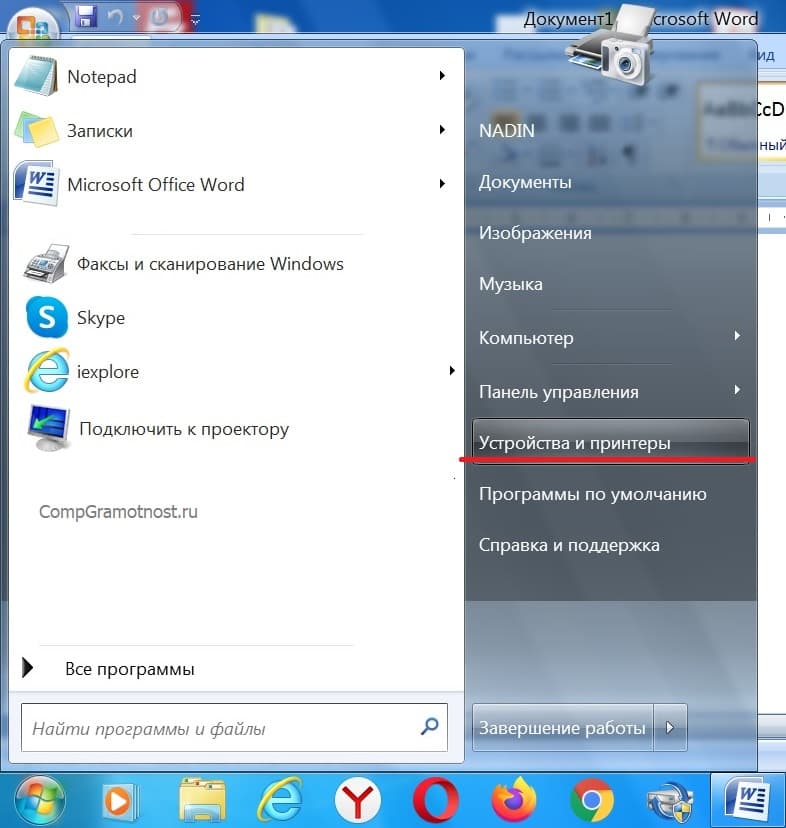
В меню Пуск кликаем по «Устройства и принтеры». Открывается такое окно, как показано на рис. 1:

Рис. 1. Где в Windows 7 найти МФУ (принтер, ксерокс, сканер в одном флаконе), если он подключен к ПК.
На рис. 1 цифрой 1 обозначен принтер (+сканер, +ксерокс), который подключен и готов к работе. Зеленая галочка на рис. 1 показывает статус принтера (+сканера), что именно этот принтер является «Принтером по умолчанию». Это значит, что он будет использоваться в настоящий момент.
По принтеру (+сканеру) кликаем ПКМ (правой кнопкой мыши). Появится контекстное меню, как на рис. 2:
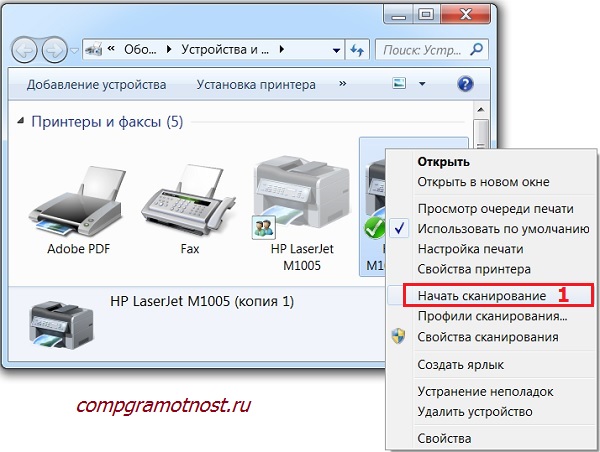
Рис. 2. Как начать сканирование?
В этом меню находим опцию «Начать сканирование» (цифра 1 на рис. 2). Откроется окно «Новое сканирование» (рис. 3):
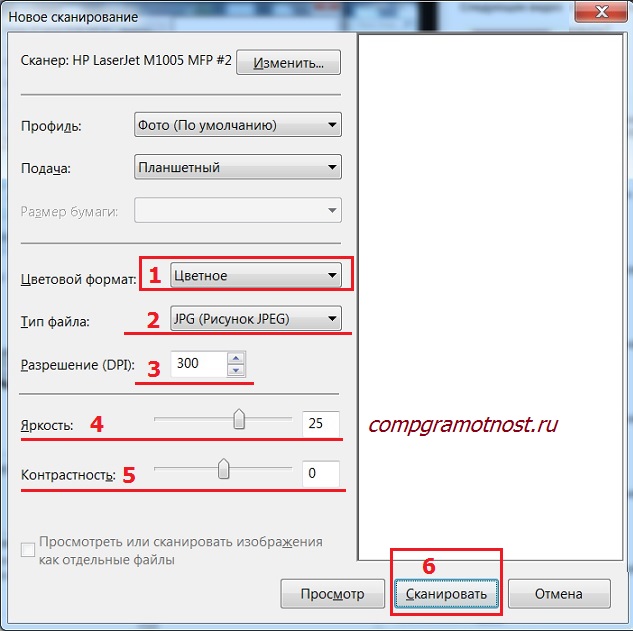
Рис. 3. Окно «Новое сканирование» в Windows 7.
Пять настроек сканирования
1) Перед началом сканирования при необходимости можно сделать настройки. Начнем с параметра «Цветовой формат» (цифра 1 на рис. 3). Кликнув по маленькому треугольнику (цифра 1 на рис. 3), можно выбрать один из форматов:
- Цветное
- Оттенки серого
- Черно-белое
Я выбрала формат «Цветное», так как необходимо сканировать цветную открытку.
2) Следующий параметр — «Тип файла» (цифра 2 на рис. 3). Имеется в виду тип того файла, который мы получим в результате сканирования. При желании можно выбрать форматы:
- BMP (Точечный рисунок)
- JPG (Рисунок JPEG)
- PNG (Рисунок PNG)
- TIF (Рисунок TIFF)
У меня выбран тип «JPG (Рисунок JPEG)», так как этот тип позволяет хранить файл в более сжатом виде, и экономит место на жестком диске.
3) Параметр «Разрешение (DPI)» обозначен цифрой 3 на рис. 3.
Чем меньше выбрано разрешение, тем хуже качество скана. Минимальное разрешение – 75. Максимальное для этого устройства – 1200.
Чем выше разрешение, тем лучше качество полученного скана. Но сканирование будет длиться дольше и полученный файл (скан) будет иметь бОльший объем, то есть, занимать больше места на жестком диске.
Для моего устройства рекомендованное разрешение – 300 dpi.
4) Параметр «Яркость» выделен цифрой 4 на рис. 3. Можно регулировать яркость сканирования с помощью ползунка. У меня установлена яркость – 25, немного правее середины шкалы.
5) Параметр сканирования «Контрастность» помечен цифрой 5 на рис. 3, регулируется ползунком. В моем случае стоит контрастность 0, то есть ровно на середине шкалы. Яркость и контрастность подбираются опытным путем. Здесь нельзя дать точные рекомендации.
Сканирование запущено и завершено
Нажимаем кнопку «Сканировать» (цифра 6 на рис. 3). После завершения сканирования появится превью скана (уменьшенная по размеру копия скана для компактного представления пользователю) и вместе с ним поле, в котором предлагается полученному скану дать название.
В моем примере (Windows 7, сканер HP LaserJet M1005) полученный таким образом скан находится на компьютере в папке «Изображения».
Можно при необходимости провести обработку полученного скана: удалить лишнее, добавить надписи и другое. В видео 2, ниже более подробно рассказано, например, как на полученном скане обрезать лишние белые поля.
На других устройствах подготовка сканера, подготовка документов для сканирования, само сканирование и последующая обработка отсканированных изображений делается похожим образом.
Кнопки на устройстве HP Laser Jet M1005

Рис. 4. Кнопки на устройстве HP LaserJet M1005
Верхний ряд кнопок предназначен для возможности выбора из меню тех вариантов, которые требуются при настройке принтера или сканера.
Цифра 1 на рисунке 4 – Вход в меню появляется после нажатия на кнопку “ОК”.
2 и 3 на рис. 4 – Перемещение по разным вариантам в меню осуществляется с помощью стрелок влево/вправо, которые находятся по обе стороны от кнопки “ОК”. Этой же кнопкой происходит завершение выбора из меню.
Цифра 4 на рис. 4 – Если пользователь передумал пользоваться меню (его устраивают стандартные настройки), то надо нажать на розовую кнопку “Отмена”.
5 – “Число копий” – задается число копий.
6 на рис. 4 – “Светлее/темнее” – регулируется цвет на более светлый или потемнее.
7 – “Дополнительные параметры копирования” – можно задать, например, масштаб.
Цифра 8 на рис. 4 – “Запуск копирования” – запускаем ксерокс (копию) документа, предварительно положенного в устройство.
Видео 2 «Сканирование и обработка сканера на HP LaserJet M1005»
На втором видео показано, как нужно выполнять операции сканирования и последующей обработки полученного отсканированного файла. Опять же, на примере многофункционального устройства HP Laser Jet M1005 MFP.
Нет команды “Сканировать” для МФУ: что делать?
Бывает так, что устройство МФУ HP Laser Jet M1005 подключено, но нет строки “Сканировать”. С чем это может быть связано?
Попробуйте в меню “Пуск” найти и открыть опцию “Устройства и принтеры”. В открывшемся окне кликните правой кнопкой мышки по значку принтера. Должно появиться контекстное меню, где будет строка «Начать сканирование».
Если «сканировать» нигде не появляется, возможно, что были некорректно установлены драйверы принтера. Принтер HP Laser Jet M1005 непрост в установке. Если его просто подключить, то он может “не схватиться” полностью со всеми функциями.
Драйверы принтера устанавливаются в несколько этапов. Сначала устанавливается программное обеспечение (то есть, драйвера). Причем, это нужно сделать ДО момента подключения принтера к компьютеру. В какой-то момент программа установки просит подключить принтер, и лишь затем завершает установку.
Если же эти этапы не делать, например, просто подключить принтер к компьютеру в первый раз, то принтер может быть «схвачен» операционной системой. Но не все драйверы могут быть установлены, включая все то, что нужно для сканирования.
Если просто подключить принтер к компьютеру, то комп может распознать принтер “на автомате”. И компьютер имеет «полное право» активировать только опцию «печать». Комп может не распознать, что это не просто принтер, а многофункциональное устройство (МФУ). И поэтому комп возьмет из всего пакета МФУ с драйверами только «принтер», то есть «печать».
Двенадцать «простых» вопросов о сканере с ответами
1) Что такое сканер, принтер, ксерокс?
Это МФУ – МногоФункциональное Устройство, «три в одном». Другими словами, принтер, сканер, ксерокс в «одном флаконе», который сокращенно называется МФУ.
2) Что делает сканер в принтере?
Сканер нужен в принтере для того, чтобы текст, изображение, документ с бумаги переводить в цифровой вид, в картинку. В итоге получится тот файл, который можно отправить, например, по e-mail (по электронной почте). Или такой файл представить как доказательство того, что тот или иной документ у Вас есть «на руках» в бумажном виде.
Например, иногда в интернет-банке, в бухгалтерии, при подготовке переговоров, а также для проведения каких-либо действий требуют выслать скан того или иного документа. Это может быть скан подписанного договора с печатью, скан свидетельства о рождении и т.п.
3) Что лучше МФУ или принтер и сканер? Комплектация со сканером – что это?
МФУ (многофункциональное устройство) – это принтер, сканер и ксерокс. Поэтому МФУ лучше, чем принтер и сканер по той причине, что три в одном (3 в 1), лучше, чем два в одном (2 в 1).
За исключением поломок. Если устройство одно, и оно сломалось, то пользователь лишается всех возможностей (принтера, сканера, ксерокса) одновременно.
Комплектация со сканером означает, что кроме принтера в устройство входит еще и сканер.
4) Что лучше принтер или сканер?
У принтера и сканера разные функции, поэтому вопрос: «что лучше» не корректный. Принтер печатает на бумаге документы, изображения и другие файлы, которые есть на компьютере.
Принтер печатает файлы из компьютера на бумаге. Сканер делает обратное действие: переводит в файл (т.е. в картинку, в цифровой вид) ту информация, которая есть «на руках» в бумажном виде.
Вместе принтер и сканер дополняют друг друга: перевод из «цифры» на бумагу, и перевод с бумаги в «цифру».
5) Что такое драйвер сканера?
Драйвер сканера – это программное обеспечение (софт), т.е. это те программы, с помощью которых сканер «из железа» превращается в управляемое устройство.
Если на компьютере отсутствует драйвер сканера, то это может быть одной из причин, почему сканер не работает.
Как правило, наличие драйвера сканера проверяется при первом подключении сканера к компьютеру. В последнее время драйверы автоматически скачиваются из Интернета (если Интернет подключен) при самом первом подключении сканера к компьютеру.
Если этого не происходит, то стоит вспомнить, может, при продаже к сканеру прилагался диск с драйверами. Тогда драйвера сканера устанавливаются на компьютер с этого диска.
Также встречается комплексный вариант. Сначала драйверы и программы для сканера устанавливаются с диска, прилагаемого к сканеру. А потом эти драйверы и программы еще и дополнительно обновляются из Интернета.
6) Что такое разрешение сканера?
Что такое разрешающая способность сканера?
Этот параметр обозначает, с каким качеством получится цифровое изображение сканируемого оригинала (см. цифру 3 на рис. 3).
Чем выше разрешение, тем точнее будет цифровая копия (скан), она будет более похожа на оригинал. Но при этом сканирование будет проходить дольше, а объем полученного файла тоже будет большим.
При меньшем разрешении сканирование производится быстрее, объем полученного файла меньше, а качество похуже.
Разрешение пользователь ПК выбирает сам в зависимости от цели сканирования. Как правило, рекомендуется ставить не слишком высокое разрешение, например, 300 dpi.
7) Тип сканера планшетный, что это?
Тип сканера протяжный, что это?
В планшетном сканере оригинал кладется на окно сканирования и закрывается крышкой. Оригинал лежит неподвижно под крышкой, а двигается внутри сканера. Таким образом осуществляется сканирование.
Планшетные сканеры бывают как самостоятельные устройства, так и могут входить в состав многофункциональных устройств: принтер, ксерокс, сканер.
В протяжном сканере оригинал протягивается с одного конца в другой конец сканера. Сам сканер при этом стоит неподвижно. В этом случае больше вероятность того, что оригинал может застрять, замяться, повредиться.
Но механизм протяжного сканера получается проще, чем у планшетного, работает дольше. В протяжные сканеры, как правило, можно закладывать документы, что называется, пачкой. И они будут автоматически подаваться для сканирования один за другим. В этом его удобство по сравнению с планшетным сканером.
Правда, уже существуют многофункциональные устройства со сканерами планшетного типа, в которые также можно подавать оригиналы пачкой. Так что производители продолжают свое бесконечное соревнование за предпочтения потребителей.
8) Компьютер (ноутбук) не видит сканер, что делать?
Сканер не сканирует, что делать?
Проверьте следующие моменты:
- Подключение сканера к 220В.
- Включен ли сканер (у сканера может быть своя кнопка включения).
- Подключение сканера к компьютеру (как правило, через USB-порт).
- Проверить готовность драйвера сканера начать работу следующим образом:
- подводим мышку к изображению сканера в окне «Устройства и принтеры»,
- делаем небольшую паузу,
- появляется маленькое окошко с надписями, свидетельствующими о статусе устройства, которое должно быть подключено и готово к работе.
Если сканер подключается к компьютеру первый раз, то необходимо убедиться в наличии драйвера сканера.
9) Что делать, если сканер выдает ошибку?
Что такое ошибка сканера?
Для начала лучше перезагрузить компьютер, закрыть ненужные окна, отключить все лишние программы и устройства. И снова попробовать отсканировать документ или картинку.
Если же это не поможет, то самое простое в такой ситуации – «погуглить», т.е. поискать ответ в Интернете:
- Выделить код ошибки (или «закрасить синим цветом»), который выдает сканер.
- Скопировать выделенный код ошибки, например, с помощью горячих клавиш Ctrl+C.
- В поиск (например, Google, Яндекс) вставить код ошибки, например, с помощью горячих клавиш Ctrl+V.
- Посмотреть информацию об ошибке и применить ее на практике.
10) Сканер плохо сканирует, что делать?
Или бледно сканирует, что делать? Сканер пишет, что параметр задан неверно.
Следует изменить настройки сканера (рис. 3): цветовой формат, разрешение, яркость, контрастность. Оптимальные настройки подбирает пользователь ПК опытным путем.
Я настраивала свой сканер несколько часов, пробуя разные варианты настроек, пока не остановилась на параметрах:
- цветной формат,
- формат файла .jpg,
- разрешение 300 dpi,
- яркость 25,
- контрастность 0.
11) Сканер пишет, что занят
Если сканер находится в общем доступе с нескольких компьютеров, то им можно воспользоваться в порядке очереди. Пока предыдущий пользователь не закончит сканирование, этот доступ невозможно получить.
Если сканер находится в индивидуальном доступе, на личном ПК, то надо проверить, не открыли ли Вы случайно к нему общий доступ через Интернет. На жаргоне сисадминов это называется «расшарить сканер», то есть, «разделить сканер» от английского слова share – доля.
Проверить это можно кликом правой кнопкой мыши по изображению сканера в окне «Устройства и принтеры», далее в меню выбрать «Свойства сканера» или «Свойства принтера» (для многофункциональных устройств).
В открывшемся окне «Свойства: тип сканера или принтера» на вкладке доступ не должно быть галочки напротив надписи «Общий доступ к данному сканеру (принтеру)»
12) Что такое антивирусный сканер?
Антивирусный сканер — это уже не устройство, это программа, не имеющая никакого отношения ко всему, что написано выше!
Антивирусный сканер проверяет и лечит зараженную операционную систему компьютера. Он не конфликтует с антивирусной программой, установленной на компьютере.
Бывают разные антивирусные сканеры, например, Dr.Web CureIt! или Kaspersky Security Scan. Антивирусный сканер еще называют лечащей утилитой.
P.S. Другие статьи по компьютерной грамотности:
1. Что такое 3D-принтер?
2. Картридж для принтера: заправить или купить?
3. Зачем компьютер подключают через сетевой фильтр?
4. Цветной 3D-принтер для дома: Da Vinci Jr. 2.0 Mix
Опубликовано 15 сентября 2015 г.
Обновлено 12 августа 2020 г.
Получайте актуальные статьи по компьютерной грамотности прямо на ваш почтовый ящик.
Уже более 3.000 подписчиков
Важно: необходимо подтвердить свою подписку! В своей почте откройте письмо для активации и кликните по указанной там ссылке. Если письма нет, проверьте папку Спам.
Автор:
12 августа 2020
Сканер. Виды и устройство. Работа и применение. Как выбрать
Сканер — это специализированное устройство, которое используется для перевода изображений выбранной поверхности в цифровой вид. В качестве подобных поверхностей могут выступать страницы книг, журналов, тетрадей, фотоснимки, слайды и иные документы с графикой и текстовыми данными. Сканирующие устройства могут работать в виде периферийного от ПК или в качестве автономного устройства, то есть они могут самостоятельно передавать отсканированное изображение по глобальной сети или wi-fi.
Впервые технология сканирования появилась в 1857 году благодаря флорентийскому аббату Джованни Казелли. Он создал устройство пантелеграф, которое передавало изображения по проводам. При приеме оно наносилось на барабан с помощью токопроводящих чернил, затем считывалась иглой. Через пять лет был запатентован фотоэлектрический принцип сканирования. В дальнейшем прибор, работающий по данной технологии, начали называть телефакс. Современные сканирующие устройства претерпели существенные изменения, они стали на порядок эффективнее и производительнее.
Виды
Сканер условно может быть:
- Промышленного назначения.
- Бытового назначения.
Промышленные применяются на различных производствах. К ним предъявляются высокие требования по скорости работы, качеству сканирования, надежности и иным рабочим параметрам, ведь они предназначены для постоянного функционирования. Домашние используются редко, вследствие чего они дешевле и менее производительны. Тем не менее, в последнее время выпускаются устройства для дома, которые по скорости сканирования не уступают промышленным.
По области применения сканирующие устройства могут быть:
- Планшетный вариант. Является самым популярным в бытовом применении. В данном случае сканируемый объект размещается на стеклянном планшете. Фотоэлектрическая каретка с оптическими элементами перемещается по планшету, считываемая картинка в результате преобразуется в цифровой код. Планшетные модели, как правило, стоят недорого, они легки и удобны в работе.
- Пленочный вариант. Это специализированное устройство, которое используется лишь для сканирования объектов прозрачного вида, к примеру, диапозитивов, негативов или слайдов. Устройства подобного вида часто применяются студийными сотрудниками или профессиональными фотографами. В быту подобные приборы используются редко, так как люди предпочитают пользоваться услугами фотостудий.
- Барабанный вариант. В нем сканируемое изображение устанавливается на вращающийся барабан. Цифровое изображение снимается лучом при вращении барабана. Такие устройства обеспечивают весьма высокое качество картинки. Однако у них высокая стоимость и большие габариты, вследствие чего их применяют лишь крупные компании. В основном их используют в полиграфии.
- Протяжные. Такие устройства используются для несброшюрованных документов. Их часто именуют документными, ведь они дают возможность провести автоматизацию сканирования значительных объемов офисной документации. Здесь работает принцип автоматической подачи листов. Система обеспечивает протягивание сканируемых материалов через фотосчитывающую систему, поэтому их часто называют поточными. Однако такие устройства не способны отсканировать скрепленные листы.
Планшетно-протяжные являются комбинацией протяжных и планшетных устройств.
- Паспортные. Данные устройства приспособлены под сканирование водительских удостоверений, паспортов и иных документов, удостоверяющих личность. Они выделяются компактностью и хорошей скоростью сканирования.
- Планетарные. Обеспечивают бесконтактное сканирование журналов и документов. Указанные устройства часто применяются для оцифровки оригиналов, которые требуют деликатного подхода, к примеру, исторических документов, которых не пожалело время.
- Сетевые. Их подключают непосредственно в сетевой инфраструктуре без применения ПК. Благодаря этому каждый сотрудник компании может сканировать документы, отправляя их по электронной почте или сохраняя в сетевой папке.
- Ручные. Эти устройства также делятся по принципу действия;
- устройство удерживается в руке и проводится по поверхности;
- ручка сканер или сканирующее перо. Сканирует каждую строчку;
- подобие протяжного устройства, но маленьких габаритов.
3d сканер. Это особый вид сканирующих устройств. Он анализирует объект и на базе полученных данных создает 3D-модель. Подобные устройства также делятся на контактные и бесконтактные.
Устройство
Книжный сканер имеет следующие основные элементы:
- Сканирующая головка, она находится на небольшой высоте над изображением. В большинстве случаев она выполнена в виде сканирующей линейки и выполняет сканирование, проходя от одного конца книги или журнала до другого.
- Ряд моделей имеют книжную колыбель, которая требуется для обеспечения выравнивания высоты книжной поверхности. С целью разглаживания и снижения искажений может применяться прижимное стекло. Для книг могут применяться V-образные колыбели.
- Головки часто содержат матрицы, которые схожи с матрицами цифровиков. У этих агрегатов сканирование осуществляется за период раскрытия затвора, что позволяет ускорить процесс. Матрица трансформирует световое отражение изображения в аналоговые электрические сигналы (АЭС).
- (АЭС) сигналы проходят через аналого-цифровой преобразователь. Он переводит аналоговый сигнал в цифровую форму.
- Процессор согласует взаимодействие всех узлов устройства, в том числе формирует данные о картинке для последующей отправки в ПК.
- Контроллер интерфейса контролирует обмен данными и командами между ПК и сканером.
- Лампа устанавливается на сканирующей каретке.
- Шаговый двигатель и блок управления приводят в движение каретку и сканирующую головку на ней.
Принцип действия
Сканер выполняет функцию сканирования, чтобы передать цифровое изображение на ПК или отправить по почте. С этой целью объект помещается на прозрачном стекле устройства. При запуске агрегата в движение приводится каретка, которая начинается светиться. Оптическая система устройства, включающая объектив и зеркала, направляет световой поток от отсканированной поверхности объекта на приемный элемент. В нем происходит преобразование данных.
Аналоговый сигнал направляется на преобразователь, где преобразуется в цифровой код. Далее в действие вступает контроллер, который через кабель передает код на персональный компьютер. На ПК полученное изображение можно отредактировать и использовать по назначению.
Применение
Сканер применяется в самых разнообразных сферах деятельности в:
- Компаниях и организациях, где устройство используется для сканирования документов.
- Полиграфии.
- Фотостудиях.
- Промышленности.
- Библиотеках.
- Научных лабораториях.
- Школах, техникумах и университетах.
- Быту, и там, где имеется необходимость отсканировать изображение с книги, документа, журнала, фотографии, слайда и так далее.
Как выбрать
Сканер следует выбирать с учетом того, где Вы его предполагаете использовать. Необходимо определиться, какие задачи он будет выполнять. В отличие от компьютера сканирующее устройство будет проблематично модернизировать, установив в него дополнительные комплектующие. Поэтому следует взвесить все «за» и «против».
- Выбирая сканер для бытового или офисного использования, важно изучить ее технические характеристики. Офисное сканирующее устройство должно максимально отвечать специфике организации. В большинстве случаев подобная техника в офисе применяется для сканирования текстовых документов и оцифровки архивов. Поэтому устройство должно иметь функцию автоподачи бумаги.
- Организации, которые работают с большими форматами и полиграфией важна возможность сканирования документов крупных размеров, а также качество сканирования.
- Для сканирования в домашних условиях в большинстве случаев руководствуются невысокой ценой и компактностью. Для бытового использования нет смысла приобретать дорогостоящее оборудование, ведь почти все сканирующие устройства вполне справляются с поставленными задачами нетребовательного пользователя. Здесь не требуется высочайшее разрешение, большой формат или интерфейс, который работает на высокой скорости.
- Присутствие в устройстве слайд-адаптера, в том числе дополнительных опций в виде функции удаления эффекта красных глаз или восстановления цвета сделают пользование более удобным, особенно если Вы хотите сканировать фотографии и негативы.
- Глубина цвета определяет, сколько оттенков цвета будет воспринимать сканирующее устройство. Для домашнего использования вполне хватит 24 бит.
- При непосредственной покупке нужно обязательно проверить сканирующее устройство. Для этого нужно отсканировать фотографию или иной документ. Нужно посмотреть, как быстро работает сканер, как передаются цвета, в особенности это касается белого цвета. Следует оценить четкость сканирования мельчайших деталей при определенном разрешении, в том числе в каких форматах изображения могут сохраняться на компьютере. Если Вас все устраивает, то можно смело оформлять покупку.
Похожие темы:
что это такое? Виды, принцип работы и устройство, ручной сканер и для документов, широкоформатный и барабанный, для чего нужен
Современная техника дает возможность перевода любых изображений в цифровой вид, для этой цели служит специальное приспособление, которое называется сканер. Сканированию может быть подвергнута страница из журнала, важный документ, книга, любая фотография, слайд и иные документы, на которые нанесен текст или графическое изображение.
Сканирование может быть осуществимо посредством подключения сканера к персональному компьютеру либо это устройство работает в автономном режиме, передавая изображение в цифровом виде к вам на ПК или смартфон по сети Интернет.
Что это такое и зачем нужен?
Сканер – это устройство механического типа, которое дает возможность переводить текст и изображение в цифровой формат в виде картинки, далее файл может быть сохранен в памяти персонального компьютера или передан на другие устройства. Удобство такого способа хранения информации заключается в том, что готовые отсканированные файлы можно архивировать, сжимая их объем.
Характеристики различных видов сканирующих устройств зависят от их предназначения и могут работать не только с бумажными носителями информации, но и обрабатывать фотопленку, а также сканировать объемные предметы в формате 3D.
Сканерные устройства имеют различные модификации и размеры, но большинство из них относятся к моделям планшетного типа, где сканирование выполняется с графического или текстового носителя. Например, если требуется отсканировать фотографию, тогда лист с изображением нужно разместить на стекло сканера и закрыть его крышкой аппарата, после чего на этот лист будет направлен лучевой светопоток, который будет отражаться от фотографии и улавливаться сканером, преобразующим эти сигналы в цифровые данные.
Главным составляющим элементом сканера является его матрица – с ее помощью и происходит улавливание сигналов, отражающихся от картинки, и кодирование их в цифровой формат.
Матрицы у сканеров бывают 2-х вариантов.
- Charge Coupled Device, что в сокращенном варианте выглядит как CCD. У такой матрицы процесс сканирования происходит с применением сенсорных светочувствительных элементов. Матрица оснащается специальной кареткой, куда встроена лампа для осуществления подсветки изображения. В процессе сканирования специальная система, состоящая из фокусирующих линз, собирает свет, отражаемый от картинки, а чтобы на выходе готовый скан был таким же цветным и насыщенным, как и исходник, фокусировочная система определяет длину лучей изображения при помощи специальных фотоэлементов и подразделяет их по цветовому спектру. Во время выполнения сканирования чрезмерно плотного прижатия фотографии к стеклу сканера не требуется – светопоток обладает достаточно интенсивной силой и способен легко преодолевать некоторые расстояния. Полученная в результате обработки информация появляется довольно быстро, однако у таких сканеров есть один недостаток – лампа матрицы имеет небольшой срок службы.
- Contact Image Sensor, что в сокращенном варианте выглядит как CIS – это датчик изображения контактного типа. В матрицу этого типа также встроена каретка, в которой имеются светодиоды и фотоэлементы. Во время процесса сканирования матрица движется медленно по продольному направлению изображения, и в это время поочередно включаются светодиоды базовых цветов – зеленого, красного и синего спектра, благодаря которым и формируется цветное изображение на выходе.
Разрешительную способность у сканера можно выбрать самостоятельно, и измеряется она в dpi, что означает число бит информации на 1 дюйм изображения.
Описание видов
Первый сканер был изобретен в Америке в 1957 г. Это устройство было барабанного типа, а разрешение итогового изображения не превышало 180 пикселей, причем это была черно-белая картинка, состоящая из чернил и белых просветов.
Сегодня устройство барабанного типа сканера имеет скоростной принцип работы и обладает высокой чувствительностью, с помощью чего на изображении становится виден даже самый маленький элемент. Работает быстрый автоматический сканер барабанного типа с применением галогеновых и ксеноновых излучений, что дает возможность сканировать даже прозрачный документный исходник. Чаще всего это сетевой широкоформатный настольный аппарат, который обрабатывает листы А4.
В настоящее время модели современного сканера разнообразны, это может быть бесконтактный вариант или переносной, то есть работающий в беспроводной системе. Выпускаются сканеры для телефона, лазерные типы для стационарного применения и миниатюрный карманный вариант.
По области применения
Барабанный тип сканера является довольно распространенным, но кроме него существуют и другие типы с различной областью применения.
Сканер, предназначенный для фотопленок
Его задачей является распознавание информации, содержащейся на слайде, негативе или фотопленке. Он не сможет обработать изображение на непрозрачном носителе, как это умеют делать аналоги для книг или документов планшетного типа. Сканер для слайдов имеет повышенное оптическое разрешение, так как это является важным условием для получения изображений с высокой степенью четкости. Современные устройства обладают разрешительной способностью более 4000 dpi, а обработанные изображения получаются с высочайшей точностью.
Подобного типа сканирующие устройства, предназначенные для фотопленки, имеют еще один важный аспект – высокую степень оптической плотности. Устройства могут обрабатывать изображения с высокой скоростью, не теряя при этом качество. Модели последнего поколения обладают возможностью устранить на изображении царапины, посторонние частицы, отпечатки пальцев, а также способны откорректировать цветопередачу и вернуть изображениям яркость и насыщенность цвета, если исходник выгорел под лучами ультрафиолета.
Ручной сканер
Такое устройство служит для обработки текста или изображения в небольших объемах. Процесс обработки информации запускается путем проведения аппаратом по исходному документу. К ручным сканерам относятся и автомобильные устройства для диагностики неисправностей, а также ручные аппараты, которые служат портативным преобразователем текста.
Сканеры ручного типа применяются и в сфере финансов при считывании штрих-кода с продукта и передачи его на POS-терминал. К ручным типам сканирующих устройств относят электронные записные книжки, обрабатывающие и сохраняющие до 500 листов текста, после чего скан передается на компьютер. Не менее популярны ручные сканеры-переводчики, которые считывают текстовую информацию и выдают результат в виде перевода и аудиовоспроизведения.
По внешнему виду компактные ручные сканеры могут быть похожи на небольшую линейку, а работают они от аккумуляторной батареи, причем передача информации на ПК осуществляется через USB-кабель.
Планетарный сканер
Используется для сканирования текстов книг для оцифровки изображения редких или исторически ценных экземпляров. Кроме того, подобное устройство будет незаменимым при создании своей электронной библиотеки. Обработка информации сходна с процессом перелистывания книги.
Программное устройство дает возможность улучшить внешний вид изображения и устранить пятна, посторонние записи. Сканеры подобного типа устраняют и перегиб страниц в месте их переплета – достигается это путем применения V-образного стекла для прижима исходника, которое дает возможность развернуть журнал или книгу на 120° и избежать затемнений в области разворота страниц.
Планшетный сканер
Это самый распространенный тип устройств, который повсеместно применяется в работе офиса, при сканировании книг или рисунков, для обработки любых документов с максимальным форматом А4. Существуют модели с автоматическим податчиком документов и сканированием страниц с двух сторон. Такое оборудование может обработать сразу пачку документов, которую загрузили в аппарат. Разновидностью планшетного сканера является медицинский вариант, который в автоматическом режиме кадрирует медицинские рентгеновские снимки.
Область применения современного сканера распространяется как на бытовую, так и на деловую сферу применения.
По назначению
Существует типы сканера, которые используются для широкого спектра задач.
Лазерный сканер
Подобный профессиональный аппарат имеет различные модификации, где считывающим лучом является лазерный поток. Такие устройства можно увидеть в магазине при считывании штрих-кода, а также их применяют и для других целей, например, для наблюдения за промышленными объектами, в архитектурном проектировании, на строительных объектах, при мониторинге сооружений и конструкций. Лазерный сканер обладает возможностью копировать или изменять детали чертежей, воссоздавать модели в 3D-формате.
Широкоформатный сканер
Является устройством, которое необходимо для архитекторов, конструкторов и строителей. Такое устройство не только сканирует различные конструкторские объекты, но и дает возможность работать с документацией, причем использовать такое оборудование можно как на строительной площадке, так и в условиях офиса. Аппаратура подобного уровня помогает сделать копии даже с плохих исходных оригиналов.
Разновидностью широкоформатного сканера является плоттер, который еще имеет название «графопостроитель». Он используется в целях переноса скана большого формата на ткань, бумагу или полимерную пленку. Применяется плоттер в проектном бюро, в дизайнерской студии, в рекламном агентстве. Плоттеры обладают возможностью печати изображений в высоком качестве с большим разрешением.
Профессиональный сканер
Считается самым быстрым устройством, способным на обработку исходных данных. Его используют в организациях, учебных и научных учреждениях, в промышленных бюро, архивах – везде, где требуется обрабатывать большой объем изображений и переводить их в цифровой вид.
Работать на профессиональном сканере можно с различными форматами до размера А3 и обрабатывать последовательно до 500 страниц документации. Сканер имеет возможность масштабирования крупных объектов, а также способен улучшить внешний вид исходника с помощью редактирования и устранения различных дефектов.
В 1 минуту профессиональные сканеры могут обрабатывать 200 листов.
Сетевой сканер
К устройствам этого типа относят планшетный и поточный тип сканеров. Суть сетевого аппарата заключается в том, что его можно использовать, подключившись к общей компьютерной сети, при этом устройство выполняет не только оцифровывание документов, но и передачу скана по выбранным электронным почтовым адресам.
Прогресс не стоит на месте, и некоторые типы моделей уже уходят в прошлое, но одно остается неизменным: сканер – это техническое устройство, которое является на сегодняшний день востребованным и необходимым.
Популярные модели
Популярность сканеров весьма высока, и создано немало достойных моделей, которые принадлежат флагманам-производителям компьютерной техники. В качестве примера рассмотрим некоторые варианты.
- Модель Brover ADS-3000N. Такой аппарат применяется в офисах и способен автоматически подавать и обрабатывать единовременно до 50 листов, причем срок обработки займет всего 1 минуту. Ежедневно сканер готов обрабатывать до 5000 страниц. Передача оцифрованных данных проводится через USB-порт. Сканирование возможно выполнять с 2-х сторон, причем качество копий будет с высоким разрешением. При работе аппарат создает некоторый шум, но его высокая производительность позволяет не обращать внимания на этот недостаток.
- Модель Epson Perfection V-370 Photo. Высококачественный сканер, который применяют для сканирования цветных изображений. Устройство имеет встроенную систему для оцифровки слайдов и фотопленки. Отсканированные копии можно легко посмотреть и отредактировать. Сканер способен работать с высокой скоростью, не теряя при этом качества. Недостатком является то, что прозрачные исходники аппарат сканирует чуть дольше, чем цветную картинку.
- Модель Mustek Iscanair GO H-410-W. Портативное устройство, с помощью которого можно сохранить картинки на мобильном телефоне, путем их передачи по беспроводному каналу Wi-Fi. Аппарат полностью автономен и работает от батареек типа ААА. Качество изображений может быть выбрано от 300 до 600 dpi. Прибор оснащен роликами и индикатором, который не дает проводить сканером по изображению слишком быстро.
Для того чтобы цифровая обработка получилась отменного качества, оригинал для сканирования потребуется прочно закрепить на какой-нибудь поверхности.
- Модель Ion Docs-2 GO. Портативного вида сканер, который оснащен слотом и имеет док-разъем для подключения iPad. Устройство воспринимает любые распечатанные тексты и документы, сканирует их с разрешением не более 300 dpi и сохраняет на экране планшета. Область сканирования у этой модели ограничена и составляет поле размером 297х216 мм. С помощью сканера можно оцифровать фотографии, а также слайды и сохранить их в памяти iPad или iPhone.
- Модель AVE FS-110. Используется в бытовых целях и оцифровывает фотопленку, это устройство является компактным вариантом слайд-сканера. Есть возможность его подключения к компьютеру – в этом случае оцифровка будет вестись не на маленьком экране устройства, а на мониторе ПК. В процессе работы можно корректировать резкость изображения, а также сохранить результат в папку на рабочем столе ПК. Сканер снабжен рамкой, предназначенной для обработки слайдов и негативов. Питание осуществляется через USB-порт.
Современные производители стремятся совершенствовать свои сканеры и внедряют в их состав все новые и новые дополнительные опции.
Сферы применения
Сканирующее устройство является незаменимым помощником человека и применяется в различных сферах его жизни:
- обработка документации, изображений;
- сканирование чертежей;
- работа с фотографиями в фотостудии, реставрационные услуги;
- сканирование объектов архитектуры и строительства в 3D-формате;
- сохранение редких книг, архивных документов, изображений;
- создание электронных библиотек;
- в медицине – сохранение рентгеновских снимков;
- бытовое применение для оцифровки журналов, картинок, фотоснимков.
Ценное свойство сканирующей аппаратуры заключается не только в процессе оцифровки исходных данных, но и в возможности их корректировки.
Как выбрать?
Выбор сканирующего аппарата необходимо производить, исходя из целей его применения. Модернизировать это устройство невозможно, поэтому перечень опций необходимо определить заранее, перед покупкой.
- При выборе модели сканирующего устройства для домашнего или офисного применения нужно ознакомиться с техническими характеристиками. Офисному оборудованию необходимо соответствовать специфике деятельности организации. Чаще всего такая оргтехника применяется для работы с текущей документацией или для оцифровки архива. По этой причине сканер должен иметь автоматический податчик документов.
- Если работа подразумевает обработку документов большого размера, то необходимо приобретать широкоформатный сканер с высоким разрешением.
- Выбор домашнего сканера определяет компактность аппарата, его надежность и невысокая стоимость. Для бытового применения нецелесообразно приобретение дорогостоящих мощных устройств с высокой степенью разрешения, работающих с высокой скоростью обработки исходных данных.
- В случае, когда сканер требуется для обработки фотопленки, слайдов или негативов, следует остановить выбор на устройстве, которое способно восстанавливать цветопередачу, устранять эффект «красных глаз» и имеет в своей конструкции слайд-адаптер.
- Степень и глубина цветопередачи для бытового сканера не имеет принципиально высокой значимости, поэтому допускается применение устройства на 24 бит.
Перед покупкой сканер необходимо протестировать и попробовать обработать на нем фотографию или документ. Во время теста смотрят на скорость работы устройства и качество цветопередачи.
Советы по эксплуатации
Прежде чем начать сканировать, устройство необходимо установить – то есть подключить и настроить. Алгоритм действий здесь следующий:
- аппарат подключается к электробытовой сети 220 В;
- через USB-порт сканер подключают к компьютеру;
- документ располагают на окно сканера, повернув текстом или картинкой вниз, и закрывают сверху крышку аппарата.
Следующим этапом необходимо выполнить настройки программного обеспечения:
- выходим в меню, нажимаем кнопку «Пуск», далее переходим в раздел «Устройства и принтеры»;
- находим в предложенном списке свой тип принтера со сканером или только сканер, если это устройство отдельное;
- входим в подраздел выбранного устройства и находим опцию «Начать сканирование»;
- после активации попадаем в окно «Новое сканирование», которое и есть начало процесса обработки документа.
Перед началом сканирования при желании можно настроить качество итогового скана:
- заходим в меню «Цифровой формат» и выбираем черно-белое, цветное или сканирование с оттенками серого;
- дальше нужно выбрать формат файла, в котором будет отображаться цифровое изображение документа – чаще всего выбирают jpeg;
- теперь выбираем качество изображения, которое будет соответствовать определенному разрешению, минимальное – это 75 dpi, а максимальное – 1200 dpi;
- выбираем ползунком уровень яркости и параметр контрастности;
- нажимает «Начать сканирование».
Полученный файл вы можете сохранить на рабочем столе ПК или отправить его в созданную заранее папку.
В следующем видео вас ждет обзор универсального планетарного сканера ЭЛАР ПланСкан А2В.
Какие сканеры бывают: виды и назначение каждого
Трудно представить современный офис без наличия техники, ускоряющей и облегчающей процессы передачи и копирования информации. Одним из основных устройств данного типа является сканер, который за долгие годы существования прошёл путь модернизации и разделений на виды.

Содержание статьи
Какие бывают сканеры
Различают типы «преобразователей» по назначению и способу работы, каждый со своими характеристиками.
Планшетный
Своё название данный вид орг.техники получил благодаря внешнему сходству с папкой для записей – планшетом. Они являются самыми распространёнными и удобными для большинства пользователей, так как обеспечивают хорошее качество готового изображения, скорость и простоту использования.

Чтобы отсканировать документ с помощью планшетного сканера нужно положить его под крышку на стекло, лицом вниз. После нажатия запускающей работу устройства кнопки, находящаяся под прозрачным стеклом лампа, начнёт движения. Отражаемый от бумаги свет попадёт на матрицу, которая считает информацию и передаст её в двоичном виде во взаимодействующие со сканером прикладные программы.
Важно! Устройства планшетного типа отличаются своим понятным управлением и возможностью работы с любым источником оцифровки. От последнего требуются лишь компактные размеры и небольшой вес. Планшетные сканеры приобретают для домашнего и офисного использования, цены на них более чем доступны.
Ручной
Устройства ручного типа пользуются намного меньшей популярностью, чем планшетные, так как документ или фото, которое нужно обработать пользователь должен перемещать вручную. Однако стоят они намного меньше, что и считается основным их преимуществом.

К числу немалых недостатков относят низкое разрешение и качество получаемого изображения. Текст или картинка могут быть перекошены, смещены или не полностью пропечатаны. Работают ручные модели очень медленно и шумно.
Листопротяжный
По внешнему виду листопротяжные сканеры напоминают принтер. Своё название они получили благодаря тому, что листы с текстом или изображениями, чтобы перенести их в компьютер нужно протягивать через наружную щель в сканере вручную. Существуют модели и с автоматическим устройством подачи, но они не так распространены.

Книжный
Такие сканеры создавались специально для сканирования книг и брошюр, чтобы повысить количество сохранённых в архивах документов. Они позволяют аккуратно перенести информацию с древних и дорогостоящих изданий, не замяв и не испортив листы. Существуют модели, которые даже могут сканировать информацию с полураскрытой книги, полностью считывая текст и изображения. Входящее в состав конструкции прижимное стекло выпрямляет страницы, что позволяет перенести изображение в числовом виде в полном объёме, без искажений.

Планетарный
Так же как и книжные, планетарные модели применяются для работы с книгами и другими носителями, отличающимися особой хрупкостью. В отличие от книжных, при работе с планетарными моделями контакта с предметом изучения не происходит. Это очень дорогостоящие устройства, которые имеются в наличии в архивах, крупных библиотеках, исследовательских институтах и т.д.

Барабанный
Модели барабанного типа используются в широкомасштабной полиграфии, где от готовых изображений требуется высококачественное воспроизведение. Считывание происходит во время продвижения по носителю барабана. За одно продвижение считываются разные линии пикселей.

Слайд-сканер
Данные устройства используются для переноса информации с плёночных слайдов. Чаще всего они выпускаются, как дополнение к обычным сканерам, однако купить их можно и отдельно. Некоторые умельцы даже мастерят слайд-сканеры своими руками используя для этого картонные коробки и ПВХ-трубы.

Штрих-кода
Миниатюрные устройства, используемые для считывания информации, заложенной в штрих-кодах товаров. Применяются в сфере торговли и услуг для точной и быстрой идентификации товаров. Найти их в свободной продаже довольно сложно.

Отпечатка пальца
Встроенные в современные смартфоны и другие гаджеты считыватели рисунка отпечатков пальцев используются для защиты частной информации. Они могут получать изображение и анализировать его на предмет совпадения с хранящимися в базе данных отпечатками.

3D сканер
Чтобы получить трёхмерную модель какого-либо объекта используют 3D сканеры. Их используют в медицине, дизайне, инженерном анализе и индустрии развлечений. Чтобы прибор распознал объект, на него крепят специальные метки, чья совокупность и формирует уникальную систему координат, в которых и строятся поверхности. На блестящие и гладкие, отражающие свет поверхности перед началом процесса считывания наносят антибликовые составы. По методам сканирования такие устройства делят на несколько типов: бесконтактные, активные и пассивные.

При выборе подходящей модели необходимо определиться с перечнем возлагаемых на неё задач. Перед покупкой нужно взвесить все «за» и «против» и учесть такие рекомендации:
- Сканер для работы в офисе должен, отвечать его специфике. Если объёмы документов большие, машина должна быть с хорошей скоростью и автоматической подачей чистой бумаги.
- В полиграфии пригодится прибор, который может обрабатывать документы больших форматов, передавая изображение с точностью до одного пикселя.
- Для домашнего использования можно купить дешёвый «планшет», который вполне сможет удовлетворить скромные запросы школьника или студента. Не стоит беспокоиться о качестве, быстродействии и бесшумности работы – это лишние опции, за которые придётся переплатить в 2-3 раза. Для сканирования фотоплёнок или фотографий сканер должен быть оснащён дополнительными адаптерами, способными убирать эффект «красных глаз» и восстанавливать цвета.
Совершая покупку необходимо проверить, как работает сканер. Для этого нужно попросить продавца подключить прибор к сети и отсканировать текстовый документ и фото. Если сканер с заводским браком это сразу станет видно по качеству перенесённого на компьютер изображения.
Подпишитесь на наши Социальные сети
сканеры для фотопленки, широкоформатные, ручные, портативные, а так же лазерный сканер и профессиональный.
Сегодняшняя статья будет посвящена сканеру. Мы выясним, что такое сканер, какие виды сканера бывают и, собственно для чего нужен сканер. Определим, какой сканер лучше (в своей области применения), какой сканер купить для домашнего использования и диапазон цен. Узнаем, как выбрать сканер, подходящий для ваших потребностей.
На сегодняшний момент мы часто встречаемся с работой сканера, но даже не замечаем её. В магазинах сканер для считывания штрих-кода, на работе — листопротяжный сканер для важных документов. В специализированных фотомагазинах, куда вы заглянули, чтобы вам перенесли фото со старой плёнки на флешку или жёсткий диск — слайд-сканер, который позволит сохранить все ваши фотографии в отличном качестве. На СТО автомобильные сканеры, которые мгновенно выявят все неисправности вашего автомобиля. В больнице — медицинские сканеры, предназначенные для преобразования рентгеновских снимков в цифровой формат. И даже на вашем мобильном телефоне стоит биометрический сканер отпечатка пальца. А ведь ещё есть сканер, который применяется в домашних условиях для считывания чеков и визиток. Согласитесь, гораздо удобнее и быстрее отсканировать визитки, чем часами вводить их в базу данных, а сколько времени вы тратите на подсчёт семейного бюджета? Но сканер позволит быстро отсканировать все чеки (даже формата А3), после чего ПО переведёт их в PDF формат, а специальные программы, установленные на ваш компьютер, выполнят расчёты и выдадут отчёт о расходах за месяц.
Что такое сканер и для чего он нужен?
И поскольку, мы выяснили, что сканер вещь просто жизненно необходимая, настало время узнать, что такое сканер. Это устройство компьютера, служит для анализа, считывания и переноса текстовой или графической информации в цифровой формат. Сам процесс передачи информации называется сканированием. Ещё 20 лет назад многие недоумевали, зачем нужен сканер? Как уже говорилось выше, сканер задействован практически во всех областях нашей жизни. Самой большим плюсом этого девайса является существенная экономия времени. Ведь, чтобы напечатать страницу текста нужно от 3 до 10 минут, а вот сканирование займёт всего 20 секунд. Сканер будет незаменимым помощником в решении создать свою собственную электронную библиотеку, работе с фотоматериалами, редактировании документов. Второй плюс — это быстрый перенос изображения на электронный носитель. При отсутствии сканера, пришлось бы:
- фотографировать изображение,
- «заливать» его на жёсткий диск,
- распознавать,
- редактировать,
- и, лишь потом, получить результат.
Слишком много лишних движений и потраченного времени.
Сколько стоит сканер и какой сканер лучше купить?
Однозначно на вопрос — сколько стоит сканер, вам не ответит ни один консультант, даже самый лучший. Обычный консультант сможет только примерно обрисовать диапазон цен, а вот хороший — предварительно поинтересуется, для каких нужд вы покупаете этот девайс, какие функции вам нужны и какой суммой вы располагаете, и только после этого, вам предложат на выбор несколько моделей. Сейчас мы рассмотрим вопросы: как выбрать сканер, какой сканер лучше и за какую цену его приобрести. Как и в случае с принтером, следует хорошо подумать — для каких целей вам необходим этот девайс. Для обработки фотографий и плёнок, а может быть для создания собственной электронной библиотеки или же для ведения семейного бюджета. А возможно, что вы захотите немного заработать и, приобретя сканер для паспортов, за умеренную плату сможете мгновенно и эффективно отсканировать и распечатать (при помощи принтера) различные документы ваших соседей и знакомых.
Как выбрать сканер для дома?
Итак, как выбрать сканер для дома? Он должен отвечать вашим запросам, стоить такой девайс должен приемлемые деньги (если конечно вы можете позволить себе модели за 5000$, то ограничение снимается), быть разумных размеров (то есть не стоит покупать широкоформатные сканеры, если вы не занимаетесь профессионально графиками, чертежами, изготовлением афиш и не сможете окупить этот девайс в ближайший год). Также, при выборе следует учитывать, какое разрешение, глубина цвета, динамический диапазон и интерфейс у вашего девайса, а ещё его совместимость с вашим ПО и драйвера (желательно чтобы их можно было обновлять бесплатно на сайте производителя). А ещё следует отдавать себе отчёт, что приобретя безумно красивы и дорогой скоростной сканер, для домашнего пользования, вы совершите промах. Поскольку работает он только с несброшюрованными документами, и отсканировать книги, визитки или чеки с его помощью у вас не получится.
Какой сканер лучше купить?
При выборе и покупке следует придерживаться нескольких правил.
- Во-первых, следует покупать в проверенных специализированных магазинах или на интернет сайтах. Приобретённый в полулегальном магазине девайс, якобы от брендового производителя и в два раза дешевле, может проработать всего неделю (а зачастую и меньше).
- Во-вторых, на купленную вещь должен быть выписан гарантийный талон, заполненный по всем правила и с проставленной печатью в указанных местах.
- В-третьих, сколько бы ни горели споры о том, что брендовые вещи дороже из-за имени своего производителя, следует признать, что брендовыми они стали не зря, и качество подтверждено годами, новейшие инновации и разработки говорят о многом.
Лучше переплатить один раз и купить хорошую вещь со всем набором необходимых вам функций, чем менять одну дешёвую модель на другую. Nikon, Konica Minolta, Canon, Plustek, Epson, HEWLETT-PACKARD недаром славятся своей надёжной техникой.
Остался ещё один вопрос, который мы должны рассмотреть: сколько стоит сканер? Как уже упоминалась выше, точно цену назвать нельзя, она зависит от ряда причин: производитель, характеристики (чем они выше, тем дороже модель), функции (например, планшетный сканер будет стоить значительно дешевле сканера фотоплёнок: или скоростного девайса этого же производителя).
Какой сканер лучше выбрать и купить?
Настал момент более подробно поговорить о типах сканеров, чтобы вы не плавали в вопросах какой сканер выбрать, и какой сканер купить, ибо для каждых потребностей существует свой девайс. Да-да, потребитель стал настолько ленив и пресыщен, что производители уже не знают чем ещё нас можно привлечь, поэтому изобретают всё новые и новые модели, для, по сути, одной и той же работы.
Виды сканеров.
У всех дома хранятся залежи фотоплёнок, которым лет и лет. На них запечатлена наша жизнь, жизнь наших родителей, бабушек и дедушек. Поэтому было бы неправильно просто выбросить плёнки, из-за того, что они пришли в негодность. Ведь эти фото хранят курьёзные, интересные, счастливые, приятные воспоминания об интересных события и пережитых временах. Если вы задались целью восстановить семейный альбом, то вам просто необходим сканер фотоплёнок.
Сканер фотопленок.
Сканеры для фотоплёнки предназначены для распознавания изображения на негативе, плёнке либо слайде. Сканер фотоплёнок не может сканировать непрозрачное изображение, в отличие от планшетных сканеров. Оптическое разрешение слайд-сканера очень важно для чёткости изображения. Современные модели могут похвастаться разрешение от 4000 dpi и выше, а это значит, что сканируемое изображение отображается максимально точно. Сканер фотоплёнок должен обладать ещё одним важным параметром — оптической плотностью. Современные сканеры для фотоплёнки работают с плёнкой различного формата, имея при этом высокую скорость сканирования и позволяя получить на выходе изображение отличного качества. На более дорогих моделях имеются встроенные функции, благодаря которым можно устранить царапины и пыль, улучшить качество сканируемого изображения, откорректировать цвет, убрать отпечатки пальцев, вернуть выцветшим изображениям былую насыщенность, удалить посторонние оттенки и дефекты. Продукция таких марок как Nikon, Konica Minolta, Canon, Plustek, Epson пользуется заслуженной популярностью. Для домашнего использования подойдёт недорогой сканер фотоплёнок, в диапазоне цен от 80 до 300 долларов. А вот для профессиональной обработки фотографий больше подойдёт слайд-сканер в ценовой категории от 300 до 1000 долларов.
Второй тип сканера — лазерный сканер.
Лазерные сканеры широко применяются для считывания штрих-кодов в магазинах, для бесконтрольного мониторинга запрограммированной зоны. Их используют на безбилетниках, а также на наземных транспортных средствах, в качестве датчиков предупреждения столкновения, наблюдение за объектами. Также лазерный сканер получил широкое распространение в строительстве, архитектуре, на промышленных предприятиях, горном деле, документировании чрезвычайных ситуаций, мониторинге зданий и сооружений. Благодаря лазерному сканеру можно скопировать или модифицировать любые детали, без наличия чертежей. Технологий такого сканирования позволяет создать 3D модель требуемого изделия, выполнить все необходимые модификации, а затем подготовить необходимую для производства документацию. Диапазон цен, на лазерный сканер, колеблется от 500 до 7000 тысяч долларов. Такой ценовой разброс зависит от типа сканера, его разрешения, дальности использования.
Третий тип — ручные сканеры.
Этот девайс предназначен для работы небольших объёмов обрабатываемого текста. Сканирование производится вследствие проведения по обрабатываемому изображению или тексту. На сегодняшний день существует множество классификаций ручных сканеров, это и девайсы для автомобиля (предназначены для диагностики, просмотра показаний датчиков, считывания кода ошибок). И ручные текстовые девайсы, используемые в финансовой или библиотечной сфере (устройство включает в себя систему распознавания текста, что позволяет моментально преобразовывать в текстовый файл графическое изображение). Сканер штрих-кода
используется при работе с компьютером, POS-терминалом и кассовым аппаратом. Сканеры записные книжки сочетают в себе сканирование независимо от ПК, обработку и сохранение текста (объёмом до 500 страниц), а также передачу данных на ПК и возможность редактирования текста по своему усмотрению. Сканеры-переводчики
привлекают внимание не только возможность получить дословный перевод слова или фразы, но и возможностью прослушать произношение. Включает в себя более 150 языков. Девайсы для чтения
пригодятся изучающим иностранный язык или же для людей с ограниченными возможностями (плохое зрение, дислексия), устройства обеспечивают быстроту, автономность чтения. Портативные ручные сканеры похожи на небольшую линейку.
Работают от батареи, подзарядка и передача данных происходит через USB кабель. Количество обработанных страниц зависит от объёма памяти модели (возможно расширение картами памяти).
Четвёртый тип — широкоформатные сканеры.
Данное устройство незаменимо для строителей, проектантов, архитекторов и конструкторов. Девайс такого типа даёт прекрасную возможность сканировать, редактировать и работать с документацией с рабочего места. Мобильность данного оборудования подтверждает тот факт, что его можно использовать просто на строительной площадке или в производственном цеху. Широкоформатные сканеры Contex отличаются максимальной защитой от повреждений, функциональностью, мобильностью. Вход USB 2.0 обеспечивает возможность перемещения, не прерывая работу. Весь обработанный материал можно либо сохранить на HDD либо отправить по почте, выбрав функцию «сканировать по почте». Возможности данного оборудования велики, даже с плохо сохранившихся копий можно получить высококачественный скан. Плоттеры (графопостроители) одна из разновидностей широкоформатных сканеров. Они предназначены для вывода широкоформатного скана на бумагу, кальку, ткань. Используются на предприятиях, офисах, проектном бюро, в машиностроении и рекламных агентствах. Плоттеры Mimaki, НР могут печатать даже на рулонах, обеспечивают исключительное качество изображений и высокое качество печати линий, достойны похвалы и плавность переходов, непрерывность линий, а также широкая цветовая гамма. Купив такой плоттер — вы создадите себе фотографию на дому.
Пятый тип — портативные сканеры.
Эти устройства, в большинстве своём, и есть ручные сканеры. Предназначены для работы вне стен офиса, например в машине, на выезде, т.е. не зависимы от питания и подключения в ПК.
Шестой тип — профессиональный сканер.
Пожалуй, это самый скоростной вид данного оборудования. В большинстве своём устанавливается он только в офисах, учебных заведениях, научных учреждениях, в финансовых организациях, на предприятиях различных отраслей промышленности, поскольку именно там необходим такой объем обрабатываемых документов, подлежащих редактированию и хранению. Он имеет ещё несколько названий — поточный, скоростной. Достоинства девайса: обработка непрерывного потока документов, благодаря автоматической подаче оригиналов для сканирования, высокое качество копий, редактирование дефектов, обработка формата А3 и больших пакетов документации (до 500 листов), автоматическая сортировка и загрузка документации, функция масштабирования исключает искажения при обработке. Профессиональный сканер может выдавать до 200 листов в минут или 400 страниц.
Седьмой тип — планетарный (книжный) сканер.
Используется для бесконтактного сканирования изображений, книг, что значительно облегчает оцифровку ветхих и исторических оригиналов. Такое оборудование незаменимо, если вы решили создать собственную электронную библиотеку. Процесс обработки похож на перелистывание книги. ПО позволяет улучшить копии, убрав с них пятна, грязный фон, посторонние записи. В данных устройствах решена проблема «перегиба», т.е. затемнения на месте разворота книги или журнала. Для этого используется V-образное прижимное стекло, при помощи которого можно развернуть книгу на 120 градусов, не повреждая её.
Восьмой тип — сетевой сканер.
Он стоит отдельный пунктом, поскольку это может быть и планшетный и поточный сканер. Этим устройством может воспользоваться любой, подключённый к сети, пользователь. Основные функции: сканирование, передача документа по заданным электронным адресам. Скорость доставки обработанного документа — мгновенна, что даёт возможность информировать сотрудников, партнёров, клиентов в максимально короткий срок. Существует возможность мгновенной отправки отсканированного документа по факсу. Сетевые сканеры таких производителей как HP, Canon, Epson, Kodak, Avision, Fujitsu имеют высокий документооборот, отличную скорость сканирования, распознавание информации с слайдов, фотобумаги, ленки, визиток, открыток. сканируют до формата А3.
Девятый тип самый распространённый планшетный сканер.
Обычный сканер, какой вы привыкли видеть, подходит для сканирования книг (повреждается переплёт), документов (сброшюрованные приходится переворачивать страницы), плёнки (если присутствует модуль для фотоплёнки). Сканирует листы любого формата до А4. Стоимость существенно зависит от характеристик и фирмы производителя. В линейке планшетных сканеров существует специальный сканер для паспортов, удостоверений, визиток, чеков и иных документов формата А5 и А6. Подобное оборудование подходит как для офиса, так и для домашнего использования. Медицинский сканер — для этого устройства обязательна функция автоматического кадрирования для серий снимков. Применяется для рентгеновских, стоматологических и монографических снимков. Например, Medi-3200 мгновенно и одновременно отсканирует и откадрирует серию снимков, а также сохранит все детали в светлых и темных областях, благодаря высокому оптическому разрешению в 3200 dpi, диапазону оптических плотностей и 16 битной глубине цвета.
Сегодня мы полностью рассмотрели тему сканеров, я думаю, для вас не осталось тёмных уголков в этом вопросе. И теперь самостоятельно вы сможете не только определиться, какой сканер лучше и какая модель вам нужна, но и дать небольшую консультацию всем желающим вас послушать, а также блеснуть знаниями в этом вопросе без боязни «сесть в лужу».
Удачи вам и новых свершений!
Инфографика: как выбрать сканер | Сканеры | Блог
https://c.dns-shop.ru/thumb/st1/fit/760/456/efc2e6ff7239b311c9f7e8c32291cac8/q93_02978ab57253395840a36676282876df49aadd557aa7c2aa2d4fa70c5356947f.jpg Инфографика: как выбрать сканер Инфографика: как выбрать сканер 2020-02-04T06:11:54+00:00 2020-03-25T06:15:07+00:00 2020-02-04T06:11:00+00:00 DNS editorсканер
Инфографика
персонажи ДНС
Клуб DNShttps://club.dns-shop.ru/images/club-logo.png
Инфографика: как выбрать сканер
Оцифровать старые фотографии, копировать документ, получить электронную версию журнала для отправки по почте — сканер справится с этими задачами. Но как выбрать сканер, ведь в офисе обрабатываются пачки документов, дома пригодится раз в месяц, а в фотоателье важно не количество, а качество оцифровки. Сканирование не скреплённых листов или скрепленных скрепкой, либо клеем, книг и журналы, чертежи или фотопленка — не все сканеры универсальны, некоторые четко специфицированы. Инфографика поможет выбрать сканер и не запутаться в характеристиках.
Руководство по выбору сканера для дома и офиса / Блог компании Epson / Хабр
Мы решили учесть все комментарии, полученные после публикации предыдущего поста, и опубликовать версию 2.0, улучшенную и дополненную. Благодарим всех, кто помог сделать пост лучше! (Предыдущий пост удалять не будем для тех, кто уже добавил его себе в избранное, но добавим ссылку на новую версию)К нашей службе техподдержки довольно часто обращаются за помощью в выборе сканера. На рынке можно найти самые разные типы сканеров: сканер изображений, штрих-кода, кинопленки, биометрический сканер сетчатки глаза или отпечатков пальцев и т.д… Мы решили пролить свет на этот вопрос и в первом посте по этой теме вкратце расскажем, чем вообще отличаются сканеры документов, которые, в частности компания Epson предлагает для дома и офиса, и какие технологии в них используются.
Принтер со сканером или отдельный сканер?
Перевести документ в электронную форму можно, воспользовавшись сканером, установленным в МФУ (многофункциональном принтере со встроенным сканером и копиром) или отдельным устройством – планшетным или потоковым.
При ограниченном бюджете удобнее рассмотреть вариант покупки МФУ. Сканеры в таких устройствах немного проигрывают по скорости сканирования и качеству получаемого изображения отдельным сканерам.
Если же вы планируете переводить в архив большие объемы документов (например, в офисе или отделе бухгалтерии) или вам крайне важно высокое качество отсканированных материалов (для перевода аналоговых фото и пленки в электронный формат), рекомендуем обратить внимание на отдельное сканирующее устройство. Рассмотрим, почему это так.
Технологии сканирования
Различие сканеров во многом обусловлено особенностями технологий сканирования, которые в них используются. В устройствах Epson используется 2 технологии – ССD и CIS.
ССD – технология считывания данных на основе датчиков ПЗС (прибор с зарядовой связью). В процессе сканирования свет от источника попадает на изображение, после чего отражается (преломляется) и с помощью оптической системы зеркал направляется на линейку светочувствительных элементов (датчиков CCD), а затем с помощью аналого-цифрового преобразователя (АЦП) трансформируется в цифровой сигнал. Датчик CCD гарантирует хорошую глубину резкости и отличную цветопередачу, именно поэтому большинство профессиональных сканеров производятся на базе технологии CCD.
CIS – технология, использующая контактные датчики изображения (CIS). Именно эта технология часто применяется в недорогих сканерах. Вместо сложной оптической системы CCD-сканеров здесь используется несколько рядов красных, зеленых и синих светодиодов (LED), которые последовательно освещают сканируемое изображение. Отраженный свет попадает на контактные датчики изображения, расположенные по всей ширине зоны сканирования, очень близко к поверхности стеклянного планшета или документа. Затем с помощью АЦП сигнал от датчиков преобразуется в цифровой код.
Короче, Склифосовский!
Сканеры на основе CCD-технологии позволяют получить изображение более высокого качества и разрешения, а также позволяют сканировать «барельефы» ввиду отсутствия необходимости в фокусировке сканирующего луча (см. «Сканография»). Сканеры на основе CIS-технологии лишены этого преимущества, однако, как правило, все же компактнее и дешевле в производстве, поэтому нашли применение в универсальных или недорогих устройствах.
Практическое исследование
Для наглядности приведем два примера изображений, полученных со сканеров на базе разных технологий. В качестве предмета сканирования – книга средней толщины.
Если при сканировании разворота умеренно (без «фанатизма») прижать книгу поближе к стеклу крышкой сканера, то разница заметна на лицо. Благодаря отсутствию необходимости фокусировки сканирующего луча сканер на технологии CCD выдает отличный результат.
Даже при сильном нажиме сканер на технологии CIS затрудняется выдать абсолютно сфокусированное изображение. При этом и книге при сканировании досталось, и крышке сканера, потому что силу для прижима приходится прикладывать весьма немалую.
Резюмируя, можно сказать, что для сканирования плоских документов вполне подойдут оба типа сканеров. А вот для сканирования фотографий, плёнок и разворотов книг лучше выбрать сканер с CCD-матрицей из-за большей глубины резкости и более точной цветопередачи.
Разрешение сканера
Разрешение или разрешающая способность сканера — это количество точек, которое светочувствительные датчики могут считать с каждой горизонтальной полосы изображения (изображение считывается построчно). Измеряется разрешение в точках на дюйм (dpi – Dots per Inch) (см. *Примечание).
Собственно, чем выше разрешение сканера, тем больше можно будет увеличить картинку без потери качества, что удобно, например, при дальнейшей обработке в редакторе или для печати. Для упрощения будем приводить аналогии из мира фотографии. Разрешающую способность сканера можно сравнить с разрешающей способностью матрицы цифровой камеры: чем она больше, тем большего разрешения изображение можно получить «честным способом», без программных ухищрений.
Разрешение бывает двух видов: оптическое и интерполяционное. Оптическое разрешение («оптический зум» в цифровой камере) — это аппаратная характеристика устройства. Оно зависит от количества светочувствительных датчиков, приходящихся на дюйм сканируемого по горизонтали изображения. Интерполяционное разрешение получается путем интерполяции реального разрешения до, обычно, большего путем билинейного, бикубического и иных алгоритмов («цифровой зум» в цифровике). В результате получается искусственно увеличенное число пикселей.
Сколько нужно DPI, чтобы вкрутить лампочку?
Разберем на примере сканера Epson Perfection V850 Pro. Аппаратное разрешение сканера – до 6400×9600 dpi, где 6400 dpi – это разрешение сканирования по горизонтали, которое связано с плотностью размещения светочувствительных элементов в матрице сканера, а 9600 dpi – вертикальное разрешение сканирования, которое зависит от точности движения каретки и обработки результатов сканирования. Ориентироваться следует на первую цифру, т.к. это, по сути, и есть фактическое («оптическое») разрешение планшетного сканера. Интерполяционное разрешение 12800 dpi – это разрешение, полученное в результате программной обработки отсканированного оригинала путем увеличения его в четыре раза (в два по ширине и в два – по длине). Оно не приводит к улучшению качества изображения, но может помочь при сканировании графических эскизов (линии получаются более плавными), а также при увеличении небольших изображений, когда под рукой нет графического редактора, а рассмотреть объект сканирования требуется получше.
А теперь вспомним, что для качественной фотопечати формата А4/А3 оптимальным разрешением принтера считается 300-600 dpi. Т.е. все что больше – удел крутых фотографов, дорогих глянцевых журналов и т.п. А теперь прикинем, какое разрешение будет у изображения, которое предназначено для печати в формате А4 в 600 dpi:
Ничего себе получается такое изображение в 4961×7016 = 34 мегапикселя.
А теперь прикинем, изображение какого, кхм, разрешения получим при сканировании А4 в 6400 dpi:
Что-то как-то сканировать сразу расхотелось… 4000 гигапикселей, наверное, многовато для одного листа А4!
Зачем же тогда сканерам такие сумасшедшие показатели разрешающей способности?
Все просто – для сканирования пленки и фото малых размеров! При сканировании пленки размером 35×24мм, конечно же, 600 dpi недостаточно. Поэтому в характеристиках сканера указывается максимальное поддерживаемое разрешение в режиме сканирования пленки. Для сканирования документов и фото среднего размера более чем достаточно 600 dpi, как мы смогли убедиться на примере выше.
Тип сканера — планшетный или потоковый
Для того чтобы определиться с типом сканера, рекомендуем обратить внимание на 2 параметра: тип сканируемых документов и площадь, которую вы готовы выделить под нового «жильца». Потоковые сканеры — это компактные устройства, которые легко разместить на рабочем столе. Планшетный сканер займет минимум в 2 раза больше места, чем потоковый собрат, но и вариантов материалов, которые он отсканирует значительно больше.
В таблице представлены данные по сканерам Epson.
Планшетные сканеры
Отличительной особенностью планшетного сканера является плоское стекло, на которое кладется сканируемый объект — страница с текстом или изображением. Внутренняя сторона крышки сканера однотонная и служит универсальным фоном для считывания размера сканируемого документа. Для сканирования объемных предметов — например, книг, крышка может сниматься. Планшетные устройства подразделяются на сканеры для дома (серия Perfection) и бизнеса (WorkForce и Expression).
Домашние и профессиональные фотосканеры
Планшетные сканеры для дома серии Epson Perfection позволяют сканировать документы, брошюры и журналы, оцифровывать и обрабатывать фотографии, слайды и пленки, удаляя с них повреждения и восстанавливая цвет (с помощью поставляемого ПО).
Младшую модель линейки — сканер Epson Perfection V19 можно подключить к компьютеру кабелем micro-USB, устройство не требует автономного питания от электросети. Единственный сканер в линейке Epson Perfection на технологии CIS. При этом он сканирует в разрешении 4800х и предоставляет дополнительные возможности для улучшения изображений с помощью программного обеспечения Epson Easy Photo Fix. С помощью ПО можно удалять с отсканированного изображения частички пыли, восстанавливать цветность и корректировать фоновую засветку. Если вы ищете недорогой, но «сердитый» планшетный сканер, с большой долей вероятности Epson Perfection V19 вам отлично подойдет.
Топовая модель профессиональных фотосканеров — Epson Perfection V850 Pro создана на базе технологии CCD для профессиональной обработки фотографий, пленок и слайдов (35 мм, среднего формата и формата 9×12 см). В сканере можно настроить высоту держателя пленки для регулировки положения точки фокусировки, что помогает добиться большей четкости при сканировании. Специальные пластины держателя прижимают пленку к стеклу, что позволяет избежать появления колец Ньютона при сканировании.
Две встроенные линзы сканируют оригиналы с большим оптическим разрешением — 6400dpi для пленки и 4800dpi для фотографий. Высокая оптическая плотность 4,0 DMax позволяет сканеру точно воспроизводить широкий спектр оттенков, особенно на затемненных участках изображения. Антибликовое покрытие High Pass Optics для линзы и зеркала обеспечивает наилучшее качество получаемых изображений.
Моделей планшетных сканеров довольно много, и важно выбрать модель под ваши задачи, чтобы не переплачивать за дорогостоящую оптику для обработки слайдов, если вы планируете сканировать только документы.
Планшетные сканеры для бизнеса
Бизнес-устройства рассчитаны на высокие нагрузки — до 8000 сканирований в день! И подходят для обработки:
- стандартной бумажной документации,
- ветхих или объемных образцов (книги, журналы),
- сшитых официальных документов, которые нельзя разъединять.
Еще одна отличительная особенность сканеров для бизнеса — возможность подключения по сети, т.е. сканер становится доступным сразу нескольким компьютерам в рабочей группе. Существуют сканеры со встроенными интерфейсами (разъемами), а можно отдельно приобрести и подключить специальную панель с сетевыми разъемами. С ее помощью сканер можно подключать по сети Ethernet и выполнять сканирование в электронную почту, на FTP сервер, в Share Point и в сетевые папки.
В линейке планшетных сканеров для бизнеса со всеми перечисленными задачами отлично справится, например, сканер Epson WorkForce DS-7500 с максимальной нагрузкой — 4000 документов в день. Для сканирования стопки страниц можно воспользоваться двусторонним автоподатчиком документов на 100 листов — датчики одновременно считывают лицевую и оборотную сторону листа. В случае обнаружения скрепленных или слипшихся страниц ультразвуковой датчик оповестит об этом. Хрупкие, объемные или скрепленные материалы необходимо разместить на стекле планшета. Оптическое разрешение у этой модели 1200 dpi (больше и не нужно, т.к. сканируются документы, а не пленка или небольшие фотографии), а интерполяционное 9600 dpi.
С помощью программных функций возможно:
- автоматически выравнивать изображение,
- настраивать цветовую палитру документа,
- удалять тень с места переплета при сканировании книг,
- выборочно удалить с документа красный, зеленый или синий цвет для повышения читаемости документа.
Потоковые сканеры
Потоковые, протяжные, роликовые или как их еще иногда называют — документ-сканеры рассчитаны на быструю многостраничную обработку документов. Стопка материалов загружается в автоподатчик и постранично протягивается через матрицу. Оригиналы должны быть непрозрачными (полупрозрачными), поскольку используется метод отражения света от поверхности.
Кстати, факс — это один из видов потокового сканера.
Несмотря на компактные размеры (обычно это небольшие настольные устройства) — они могут работать практически с любыми материалами от визитных и пластиковых карточек, до специальных бланков и материалов толщиной до 1,5 мм и размером до А3 формата.
Как и все планшетные сканеры для бизнеса, потоковые модели оснащены:
- ультразвуковым датчиком слипшихся страниц,
- технологией пропуска пустых страниц,
- функцией разбивки заданий для сохранения в различные файлы
- автоматической системой определения формата документа,
- системой распознавания и коррекции наклона документа.
Автоматическая подача документов позволяет сканировать практически любые материалы в офисе в двустороннем режиме с обеих сторон за один проход. Пластиковые карты (толщиной до 1,5 мм), визитные карточки, документы формата А4 и даже А3 формата и многие другие материалы и документы будут отсканированы максимально быстро и качественно.
Расскажем о самых интересных моделях потоковых сканеров для бизнеса:
Epson WorkForce DS-560 — первый документ-сканер Epson с возможностью беспроводного подключения и сканирования по Wi-Fi. Причем сканировать можно сразу на мобильные устройства и планшеты на базе Android и iOS. Скорость обработки — до 25 стр./мин в одностороннем режиме или до 50 изображений в минуту — в двустороннем режиме при разрешении 300 точек на дюйм. Сканер поддерживает сканирование в цвете, с оттенками серого или в черно-белом режиме и обеспечивает максимальное разрешение до 600 точек на дюйм. Вместимость автоподатчика документов составляет 50 листов. Максимальная нагрузка в день у данной модели составляет 3 000 страниц.
Флагман в нашей линейке потоковых сканеров – Epson WorkForce DS-860 с максимальной нагрузкой — до 6 000 страниц в день (представьте себе 12 пачек бумаги по 500 листов!) и лотком для загрузки бумаги емкостью 80 листов. Сканер способен обрабатывать документы со скоростью до 65 страниц в минуту для цветных и черно — белых документов формата А4 или 130 изображений в минуту при разрешении 300 точек на дюйм.
Как и большинство документ-сканеров Epson — WorkForce DS-860 доступен в двух модификациях: с возможностью подключения по USB и в сетевой версии.
Трюк с двусторонним сканированием
Благодаря двустороннему сканированию потоковые сканеры Epson А4 формата позволяют получить цифровую копию документа в формате А3!
Мал, да удал!
Для тех, кто по долгу службы вынужден часто ездить в командировки — отлично подойдет портативный сканер Epson WorkForce DS-30. Он весит 325 гр. и без труда поместится в одной сумке вместе с ноутбуком. Его размеры всего 276×36,5×50 мм (длина, глубина, высота), так что его даже можно прятать в ящик, если на столе мало рабочего пространства. Epson WorkForce DS-30 — один из самых компактных и легких сканеров в своем классе.
Работает он от обычного USB 2.0 кабеля, подключенного напрямую к компьютеру или ноутбуку. На корпусе сканера всего 1 кнопка, но ее можно запрограммировать на целый ряд задач: указывать не только режимы сканирования, но и адреса рассылок оцифрованных документов и изображений, вставлять их автоматически в определенные приложения для дальнейшей обработки.
Стандартный драйвер Epson Scan способен автоматически выравнивать и определять размер документа, увеличивать шрифты, защищать PDF файл, а также выполнять иные, не менее важные функции.
На сканирование документа А4 формата Epson WorkForce DS-30 потратит 13 секунд. А максимально возможное разрешение составит 600х600 dpi. Кроме того, сканер поддерживает все широко используемые форматы бумажных документов (A4, A5, A6, A8, B5), а также позволяет оцифровать визитные и банковские карточки.
Пара слов о программном обеспечении
ПО Epson Document Capture Pro помогает существенно расширить возможности работы с отсканированными материалами. ПО входит в комплект поставки всех бизнес-сканеров и позволяет:
- Сортировать документы в отдельные файлы (сканер определяет чистые страницы, вставленные между документами или распознает специальные штрих-коды или даты и в соответствии с ними сортирует и сохраняет документы в отдельные папки)
- Улучшать качество отсканированного изображения (усиление цвета, повышение резкости, удаление растра).
- Автоматически загружать документы при сканировании в облачное хранилище данных (для этого ПК, с которым работает сканер, должен быть подключен к сети Ethernet)
- Регистрировать задачи (набор таких операций, как сортировка, сохранение, определение местоположения отсканированного файла и т.д.), которые приложение выполнит автоматически при сканировании документов. В дополнение к запуску этих задач из Document Capture Pro можно также назначать их кнопке сканера, что позволит запускать задачи нажатием всего одной кнопки на сканере.
- Распознавать штрих-коды и поддерживать оптическое распознавание символов OCR-A и OCR-B.
Компромисс
Если вы все же решите остановить свой выбор на универсальном многофункциональном решении (чтоб и жнец, и жрец, и на дуде игрец), можно купить любое Многофункциональное устройство Epson и ограничиться встроенным в него сканером на технологии CIS. Рекомендуем обратить внимание на линейку устройств «Фабрика печати Epson» – новинки серии не только обеспечивают рекордную экономию при печати, легко заправляются из специальных бутылочек с чернилами, но и догнали по функционалу картриджные модели принтеров Epson.
Например, 4-цветное МФУ Epson L555 или 6-цветное Epson L850. Таким образом, вы сможете делать копии документов, сканировать фотографии для семейного архива или сразу же распечатывать снимки для друзей и родственников, не задумываясь о замене расходки в принтере, т.к со стартового комплекта Фабрики печати можно распечатать до 11000 документов!
Вопросы? (Ответы?..)
Как обычно, всегда готовы ответить на любые вопросы по теме!
* Строго говоря, разрешение сканера измеряется все же не в dpi, а в ppi (point per inch), т.к. де-факто определяет процесс обратный процессу печати – перевод «аналогового» источника в цифровой вид. Поэтому в данном случае нас интересует не то, с каким разрешением отпечатано, скажем, фото, которое мы хотим оцифровать, а сколько точек сканирующее устройство может «вытащить» из одного дюйма сканируемой поверхности.
Что Cerber Security Scanner сканирует и обнаруживает — плагин безопасности WordPress, удаление вредоносных программ и защита от спама
Cerber Security Scanner — это сложный и чрезвычайно мощный инструмент, который тщательно сканирует каждую папку и проверяет каждый файл на веб-сайте на наличие следов вредоносных программ, троянов , бэкдоры, измененные и новые файлы. Сканер проверяет целостность WordPress, плагинов и тем и предотвращает их заражение непредвиденными вредоносными программами.
Мы потратили много времени на изучение вредоносных программ, троянов, их шаблонов и алгоритмов.В результате мы реализовали набор эвристических алгоритмов, которые эффективно обнаруживают почти все известные и непредвиденные вредоносные программы.
Сканирует и проверяет все файлы WordPress
Это сканирование проверяет, все ли папки и файлы WordPress соответствуют тому, что существует в официальном репозитории ядра WordPress. Если файл был изменен, обычно это означает, что ваша установка WordPress была изменена или заражена вредоносным ПО, которое изменило файл или набор файлов. Если изменения произошли, все измененные файлы будут перечислены и помечены как Несоответствие контрольной суммы .В этом случае вам нужно просто переустановить WordPress. Перейдите на страницу администрирования Dashboard / Updates. Нажмите кнопку Переустановить сейчас .
Сканирует и проверяет все установленные плагины
Как и в случае с обнаружением изменений файла ядра WordPress, описанным выше, сканер сравнивает файлы вашего плагина с тем, что находится в официальном репозитории WordPress, и предупреждает вас о любых изменениях. Cerber Security Scanner проверяет целостность подключаемых модулей, установленных из официального репозитория на wordpress.org, а также коммерческие плагины, устанавливаемые вручную.
Сканирует и проверяет все установленные темы
Как и в случае с обнаружением изменений основного файла WordPress выше, сканер сравнивает файлы вашей темы с тем, что находится в официальном репозитории WordPress, и предупреждает вас о любых изменениях. Cerber Security Scanner проверяет целостность тем, установленных из официального репозитория на wordpress.org, а также тем, установленных вручную.
Обнаруживает несвязанные, брошенные и оставленные без присмотра файлы
Сканер обнаруживает файлы в любых папках WordPress, тем или плагинов, которые не являются их обычной частью.Сканер распознает эти файлы как «бесхозные» или «не связанные», потому что они не принадлежат какой-либо известной части веб-сайта и не должны там находиться. В отчете о сканировании эти файлы помечены как Необслуживаемый подозрительный файл .
Некоторые разработчики не следуют официальным рекомендациям, которые WordPress предоставляет разработчикам тем и плагинов, поэтому вы должны убедиться, что подозрительный файл не является частью плохо спроектированного плагина или темы.
Проверяет содержимое файла на наличие подозрительных кодовых подписей
Наша команда ведет список вредоносных и подозрительных кодовых шаблонов (сигнатур), которые обычно используются во вредоносных программах, троянах, вирусах и бэкдорах.Во время сканирования сканер проверяет содержимое каждого файла на наличие этих шаблонов.
Проверяет установленные плагины на наличие известных уязвимостей
Сканер сканирует установленные плагины на наличие известных уязвимостей. Если вы включили автоматическое сканирование по расписанию, вы получите уведомление по электронной почте, если будет обнаружена уязвимость в одном из установленных плагинов.
Проверяет все файлы, как если бы они были исполняемыми
Сканер ищет вредоносный код, скрытый внутри файлов с неисполняемыми расширениями, такими как PNG или JPG.Эта проверка является частью полного сканирования.
Проверяет файлы .htaccess на наличие вредоносных директив
Сканер ищет вредоносные и подозрительные директивы, такие как перенаправление пользователей на вредоносные или фишинговые веб-сайты, а также директивы конфигурации PHP в файлах .htaccess, которые не должны находиться в обычном файле .htaccess на обычном веб-сайте, работающем на WordPress. Сканер также проверяет целостность файла .htaccess, если он связан с WordPress, с темой или плагином.
Проверяет все папки на наличие новых и измененных файлов
Сканер ищет новые файлы и отслеживает измененные файлы во всех папках веб-сайта, включая временную папку системы, временную папку для загруженных файлов и папку сеансов.
Проверяет временные папки и папки сеансов
Сканер сканирует эти папки, как и другие папки веб-сайта. Очень важно следить за этими папками, потому что там могут находиться вредоносные программы.
Подробнее о сканере вредоносных программ:
Как использовать сканер безопасности Cerber для WordPress
Автоматическое повторяющееся сканирование и создание отчетов по электронной почте для WordPress
Автоматическая очистка от вредоносных программ и восстановление файлов
Объяснение настроек сканера безопасности Cerber
Устранение неполадок сканера вредоносных программ
Есть вопросы?
Если у вас есть вопросы относительно безопасности WordPress или WP Cerber, оставьте их в разделе комментариев ниже или получите ответ здесь: G2.COM / WPCerber.
.PDF в отсканированный PDF 🖨
Универсальный центр для преобразования PDF в сканированный PDFИнструмент, полностью настроенный для наилучшего преобразования! Всякий раз, когда вы хотите преобразовать файл из PDF в формат отсканированного PDF, вы можете сделать это с помощью этого инструмента. Просто загрузите файл PDF и получите преобразованный файл в отсканированном формате. Он выглядит так же, как и файл, отсканированный с помощью сканера.
Динамический инструмент для онлайн-преобразованияВыгрузка, преобразование и загрузка файла не требуют какого-либо конкретного браузера, устройства или операционной системы.Это делает процесс удобным для всех пользователей. Нет необходимости ждать какого-либо конкретного приложения или зависеть от каких-либо конкретных критериев для преобразования файла. Для этого достаточно только устройства, подключенного к Интернету.
Все файлы в надежных рукахПонимая настройки конфиденциальности пользователей, мы запускаем этот процесс преобразования на очень безопасном и защищенном сервере. Регулярный мониторинг сервера нашими преданными профессионалами гарантирует, что ни один онлайн-злоумышленник не сможет получить доступ к вашему файлу.С другой стороны, PDFdoctor автоматически удаляет файл после преобразования.
Самое быстрое преобразование в один кликДля сканирования файла необходимо использовать сканер и выполнить определенные процедуры; но здесь нет никаких хлопот. Просто перетащите / загрузите файл, который вы хотите отсканировать, и через несколько секунд вы получите отсканированный файл PDF. При использовании этого инструмента здесь возникает волшебство. Такого быстрого процесса больше нигде не увидеть.
Качество отсканированного PDF-файла с плавным преобразованиемПри использовании этого инструмента вы никогда не потеряете качество файла.PDFdoctor — это продвинутый онлайн-конвертер, который обеспечивает преобразованный файл с надлежащим качеством. Нечего дважды подумать относительно формата, содержания или графики файла. Мы стараемся не искажать данные, обеспечивая вам преимущества в конверсии.
Функции загрузки и обмена для удобства пользователейМы позволяем пользователям загружать или делиться файлами сразу после преобразования. На вашем лице нет вопросительного знака — как я могу скачать или поделиться преобразованным файлом? Как только преобразование будет завершено, вы получите возможность загрузки или совместного использования в соответствии с вашими требованиями.Загрузка с нашего веб-сайта полностью безопасна, а совместное использование возможно на нескольких платформах.
.ТЕХНОЛОГИЙ, ИСПОЛЬЗУЕМЫХ В СКАНЕРАХ
Студент : Какая технология используется в сканерах?
Вики : Ну, сканер немного похож на (1). Вы кладете изображение, которое хотите скопировать, лицевой стороной вниз на стеклянную пластину сканера, запускаете программу и (2) считываете изображение по горизонтальным линиям. Это изображение затем отправляется на компьютер, где вы можете его увидеть, изменяя его по своему усмотрению.
Студент : А как насчет текста? Вы умеете сканировать текст?
Вики : Да, можете, но вам нужен специальный (3), называемый OCR — оптическое распознавание символов.Это интерпретирует текст буква за буквой и позволяет компьютеру (4) вводить символы.
Студент : Почему людям нужно сканировать текст?
Вики : Ну, отсканированный текст можно сохранить как данные в (5) или отредактировать с помощью (6).
Студент : А, какие бывают сканеры?
Вики : Есть три основных типа: планшетные сканеры, слайд-сканеры и ручные сканеры.Планшетные сканеры сконструированы как копировальные аппараты и предназначены для использования на (7). Они могут сканировать текст, цветные картинки и даже небольшие трехмерные объекты. Они очень удобны и (8). Сканеры слайдов используются для сканирования 35-мм слайдов или пленочных негативов. Они работают на очень высокой (9), поэтому они дороже, чем платформы. Ручные сканеры небольшие, компактные и (10). Сканирующая головка не такая широкая, как у планшета — они могут копировать только изображения шириной до 4 дюймов. Они используются для создания небольших изображений и логотипов.Они очень дешевые, но их привлекательность уменьшилась, поскольку они не очень полезны для (11), сканирование цветных изображений может быть трудоемким процессом.
4 ()
СЛОЖНЫЕ ПРИЛАГАЮЩИЕ (1)
Составные прилагательные состоят из двух слов, обычно с дефисами между ними. Вторая часть часто является причастием прошедшего времени:
Программа , управляемая с помощью меню, позволяет вам выбрать команду из меню.
Продукт с голосовой активацией активируется голосом пользователя.
Объектно-ориентированное программирование основано на объектах и их влиянии друг на друга, а не на серии инструкций.
6 . — ЧАСТЬ 15
1. ()
СКАНЕРЫ: ГЛАЗАМИ ПК
Устройства ввода, такие как сканеры и камеры, позволяют захватывать и копировать изображения в компьютер.Сканер — это периферийное устройство, которое считывает изображения и преобразует их в электронные коды, понятные компьютеру.
Есть разные типы:
Планшет похож на копировальный аппарат и предназначен для использования на рабочем столе; он может захватывать текст, цветные изображения и даже небольшие 3D-объекты.
Пленочный сканер используется для сканирования пленочных негативов или 35-миллиметровых слайдов — изображений на фотопленке, вмонтированных в рамку.
Ручной сканер имеет небольшие размеры и имеет Т-образную форму, идеально подходит для захвата небольших изображений и логотипов.
Перьевой сканер похож на ручку; вы можете сканировать текст, цифры, штрих-коды и написанные от руки числа.
Сканеры штрих-кода считывают штрих-коды на товарах, продаваемых в магазинах, и отправляют цену на компьютер в кассу. Штрих-коды состоят из серии черных и белых полос, которые используются для присвоения продуктам уникального идентификационного номера.
Разрешение сканера измеряется в dpi или точках на дюйм. Например, сканер с разрешением 1200 точек на дюйм дает более четкие и подробные изображения, чем сканер с разрешением 300 точек на дюйм.
Большинство сканеров поставляются с программным обеспечением для оптического распознавания символов. OCR позволяет сканировать страницы текста и сохранять их в текстовом редакторе; затем их можно редактировать.
ЦИФРОВЫЕ КАМЕРЫ
Цифровая камера не использует пленку. Фотографии хранятся в виде цифровых данных (биты, состоящие из Is и 0), обычно на крошечном запоминающем устройстве, известном как карта флэш-памяти. Вы можете подключить камеру или карту памяти к ПК, а затем изменить изображения с помощью такой программы, как Adobe Photoshop, или просмотреть изображения на телевизоре.Многие принтеры имеют специальный разъем, позволяющий печатать изображения прямо с карты памяти или камеры.
2 1. ()
1. Сканеры и камеры — это i устройства, используемые для передачи изображений в формат, понятный для компьютеров. 2. A s позволяет копировать фотографии и распечатанные документы на компьютер. 3. Звук супермаркета до тех пор, пока не сканируется буква b, стал одним из самых привычных звуков в жизни. 4. Если вам нужно сканировать 35 мм, вам следует выбрать специальный 35-миллиметровый пленочный сканер, который концентрирует все точки на крошечной области.5. Этот сканер имеет разрешение 300 x 600 d. 6. Сканер h достаточно мал, чтобы держать его в руке. 7. Сканер p используется для захвата строк текста, штрих-кодов и чисел. 8. В большинстве цифровых фотоаппаратов для хранения фотографий используются флеш-карты. 9. Сканеры F имеют плоскую поверхность и принимают документы размером не менее A4. 10. Для сканирования негативов или слайдов вам понадобится f-сканер.
3. . ()
Активные слова : потрясающий, программный пакет, доступный, широкий, пресс, отличный, сложный, полный, доступный, простой в использовании;
РЕКЛАМА СКАНЕРА
GT-7000 обеспечивает потрясающее качество с мощным (1) программным и аппаратным обеспечением по очень (2) цене.Используя комбинацию передовых технологий сканирования EPSON, GT-7000 обеспечивает (3) качество при сканировании текстовых документов, фотографий или пленки. Кнопка EPSON START выводит (4) из режима сканирования. Просто (5) нажмите эту кнопку один раз, и ваша фотография или документ будет отсканирован и вставлен в (6) по вашему выбору, готовый для редактирования, печати или публикации.
В комплект GT-7000 входит (7) набор дополнительного программного обеспечения для домашнего и делового сканирования, печати и публикации, позволяя создавать (8) плакаты, письма, листовки и веб-страницы.GT-7000 также (9) как фотосканер GT-7000 (10) с усовершенствованным адаптером для пленки.
4,. . ()
1. Детализация, обнаруживаемая сканером, не определяется его разрешением. 2. Сканер штрих-кода — это периферийное устройство для считывания этикеток со штрих-кодом, напечатанных на товарах. 3. Сканеры не поддерживают оптическое распознавание символов. 4. Цифровая камера использует светочувствительную пленку вместо карты памяти для хранения изображений.5. Для фотосъемки используется цифровая видеокамера (DV). 6. Программное обеспечение для редактирования видео позволяет управлять видеоклипами на компьютере. 7. Планшетный сканер имеет небольшие размеры и имеет Т-образную форму. Идеально для создания небольших изображений и логотипов. 8. Разрешение сканера измеряется в dpi. 9. Сканер с разрешением 300 точек на дюйм дает более четкие и детализированные изображения, чем сканер с разрешением 1200 точек на дюйм. 10. Программа оптического распознавания символов позволяет сканировать страницы и сохранять их в текстовом редакторе.
5 ()
СЛОЖНЫЕ ПРИЛАГАЮЩИЕ (2)
Другие распространенные образцы сложных прилагательных включают:
— существительное + настоящее участие le: Экономия места ПК занимают очень мало места на рабочем столе.
— существительное + прилагательное : Устройство без помощи рук не требует рук для работы.
Автономный компьютер или бизнес может работать самостоятельно.
6 Сложные прилагательные , ()
1. Конфигурация аппаратного и программного обеспечения; 2. панель, позволяющая выбрать ту часть документа, которую вы хотите просмотреть; 3. область, в которой хранятся объекты, которые вы копируете, готовые для вставки в другое место; 4.тип передачи данных, обеспечивающий быстрый доступ в Интернет; 5. специальный файл, который перенаправляет на другой файл или программу; 6. небольшая карточка со встроенным микрочипом; 7. количество данных, которые могут быть переданы по каналу;
6 . — ЧАСТЬ 16
1. ()
.Руководство пользователя сканера
| Chartink статьи
Следующие документы помогут вам в создании, понимании и выполнении пользовательских сканирований. Мы рекомендуем вам открыть наш инструмент сканирования в другом окне, чтобы попрактиковаться в приведенных ниже демонстрациях.
Новинка! Видеоуроки
Другие видеоуроки от Fun Techni
- Введение
- Компоненты фильтра
- Примеры
- Основы сканирования
- Часто задаваемые вопросы (FAQ)
Введение
Инструмент, который поможет вам сканировать акции с разбивкой по различным техническим уровням / индикаторам, которые вы настроили и построили во время вашего опыта работы с фондовыми рынками и технического анализа.Сканер Chartink включает в себя всю гибкость, требуемую нашими пользователями, чтобы обеспечить индивидуальное, точное и быстрое сканирование запасов . Несколько примеров включают листинг акций, которые пересекли 200-дневную скользящую среднюю, ИЛИ имеющие значения RSI больше 70, ИЛИ акции, закрывающиеся выше их цены открытия, и многое другое. .) И основные параметры (реальная стоимость, балансовая стоимость ..)
Фильтрующие элементы
Сканирование состоит из нескольких фильтров, которые можно добавить, щелкнув значок фильтра.Сканирование с одним фильтром выглядит так:
Образец фильтраУказывает, чтобы перечислить акции, закрытие которых превышает 5000, интерфейс тесно связан с нашим грамматиком английского языка.
Фильтр состоит из следующих отдельных компонентов:
Складские атрибуты
Относится к открытию, максимуму, минимуму, закрытию и объему акции. Атрибут запаса всегда будет иметь префикс смещения, определяющий «вы ищете последнее значение ИЛИ день назад ИЛИ n дней назад».
Добавить «Атрибут запаса»Выполнены шаги по добавлению «Закрыть» в качестве атрибута фильтра. Обратите внимание на автоматически добавленный компонент «Смещение».
Смещения
Часто бывает, что сравнивать компонент фильтра вчерашнего дня с сегодняшним / последним, например: поиск акций, которые закрылись выше их вчерашнего закрытия. Смещения помогают добавить эту гибкость, чтобы вы могли сравнивать компоненты за несколько дней до последнего торгового дня.
Измените «Смещение»Смещение автоматически добавляется после выбора атрибута запаса или индикатора, по умолчанию установленного на «Последний».Чтобы изменить, щелкните по нему.
Числовая постоянная
Относится к определениям жестко закодированных чисел. Может использоваться против операторов сравнения (больше, меньше ..) ИЛИ любой математической операции (+, -, /, *). Числовые константы не могут иметь смещения, так как они были бы такими же, если бы они были рассчитаны сегодня, вчера ИЛИ несколько дней назад.
Индикаторы
Вы можете добавить несколько индикаторов RSI, MACD, ADX, SMA, EMA и т. Д. И выполнять различные вычисления против них для фильтрации акций.Распространенный вариант использования — это сравнение значения индикатора с другим значением, полученным из другого «индикатора» ИЛИ «атрибута запаса». Большинство индикаторов требуют, чтобы параметр был указан для их вычислений, Chartink устанавливает этот параметр по умолчанию при их добавлении (в скобках), вы также можете изменить параметр любого из индикаторов .
Индикаторный фильтрДобавляя SMA в качестве индикатора, обратите внимание на параметр для SMA, означающий, что вычисления выполняются по атрибуту «закрытие» акций за последние 200 дней.Если «Индикатор» требует нескольких параметров, они разделяются запятой, например: «(близко, 200)» здесь.
Операции
После того, как вы добавили «Атрибут запаса» / «Индикатор», вы хотите выполнить с ними определенные операции (например, сравнить их), операции связывают индикаторы с вашими пользовательскими критериями. Например: сравните значение индикатора с числовой константой ИЛИ добавьте индикаторы сами себе. Ниже представлен формат связывания операций с другими компонентами фильтра.
индикатор работы (больше / меньше) числовая константа.... индикатор наличия атрибута операция (равно) .... число постоянное действие (*, /, +, -) число постоянное действие (меньше чем) индикатор ...
Операцию можно выполнить, щелкнув «….», Щелкните, чтобы просмотреть пример . Кроме того, для одного фильтра можно выполнять несколько операций.
Виды операций:
Сравнение
Вероятно, наиболее распространенная операция , которую вы будете использовать для каждого действительного сканирования , требует сравнения двух компонентов фильтра .Один фильтр может иметь только одно сравнение. В приведенном ниже фрагменте операция «больше чем» обозначает связь между двумя атрибутами акций (закрытие и максимальное значение) и фильтрует акции, у которых «закрытие» больше, чем «открытое» акции
.Закрытие больше, чем открытие
Арифметика
Вы можете складывать / вычитать / умножать / делить компоненты фильтра друг на друга. Это позволяет вам строить сканирование типа «Акции сегодня увеличиваются на x%» (x относится к вашему пользовательскому процентному значению, например: 5%). В приведенном ниже фрагменте используются 2 операции (*, больше), одна из которых является арифметической операцией (*).Щелкните, чтобы просмотреть пример, используемый для сканирования промежутков вверх / вниз.
Вчерашнее закрытие * 1,03 выше сегодняшнего закрытия
Кроссоверы
Часто вы хотите отфильтровать акции на основе определенных прорывов, которые могут быть результатом закрытия акции ниже значения вчера, но закрытия выше этого значения сегодня (что означает пересечение). [значение здесь относится к любому индикатору или атрибуту акций].
Закрытие пересекло SMA (закрытие, 50)
Вышеупомянутое будет отфильтровывать Акции, которые вчера закрылись ниже 50-дневной SMA, но сегодня закрылись выше 50-дневной SMA (вчера произошло пересечение снизу).
Шаги по добавлению операций к атрибуту запаса:
Фильтр операцийПример операции, выполняемой для фильтрации запасов, закрывающихся выше 5000. Обратите внимание, что после добавления операции автоматически добавляется фильтр справа (по умолчанию числовая константа), который вы можете изменить, щелкнув по нему.
Чтобы добавить другие операции, еще раз щелкните «….».
Несколько фильтров и поведение фильтров
Обычно вам нужно указать несколько фильтров в одном сканировании.Чтобы добавить более одного фильтра, щелкните значок фильтра и выберите новый фильтр для добавления. Вы также можете изменить поведение нескольких добавленных фильтров, т.е. хотите ли вы, чтобы «все ИЛИ любые» фильтры «прошли ИЛИ не прошли»?
Множественные фильтрыОтфильтруйте акции, которые имеют «объем более 10 000» и «RSI, указывающий на область перекупленности, более 70», также обратите внимание на поведение фильтров, указывающих, ВСЕ / ЛЮБОЙ из фильтров ПРОХОДИТ / НЕ ПРОХОДИТ.
Подфильтры / Групповой фильтр
Иногда вам может потребоваться сгруппировать фильтры и их поведение, например: Найдите акции с объемом более 5,000. И , также приводящие к прорыву от [200 SMA ИЛИ 100 SMA].
Множественные фильтрыПреобразуется в фильтрацию акций, объем которых превышает 5000 И (близкое пересечение выше SMA [200] ИЛИ близкое пересечение выше SMA [100]).
Обратите внимание, как изменилось поведение группы подфильтров, чтобы пропустить ЛЮБОЙ из двух фильтров под ней (кроссовер SMA [100] ИЛИ SMA [200]), тогда как внешний фильтр по-прежнему требует, чтобы ВСЕ фильтры под ним проходили, это гарантирует, что и громкость, и субфильтр (пропускающий ЛЮБОЙ из 2 SMA) проходят.
Функциональные фильтры (мин. / Макс.)
Компоненты фильтраMin и Max отличаются тем, что принимают другие компоненты фильтра в качестве своих параметров . Эти функции полезны для вычисления максимальных / минимальных значений за заданное количество дней. Эти функции принимают 2 следующих параметра:
- Period — обозначает периоды, в течение которых эта функция должна выполнять свои вычисления
- Мера (признак запаса, индикатор) — обозначает меру, по которой должен производиться расчет.
Чтобы найти акции, которые сегодня достигли своего 52-недельного максимума. Обратите внимание на после выбора функции Max (period, measure), необходимые параметры добавляются автоматически. , чтобы изменить параметры на 252 & High, просто нажмите на параметры.
Любой показатель (индикатор, атрибут акции) может быть выбран в качестве параметра. «Высокий» был выбран специально для отношения к акциям на 52-недельном максимуме, состоящим из 252 торговых дней.
Примеры
Мы составили несколько примеров, которые помогут вам разработать собственные отсканированные изображения. Щелкните здесь, чтобы просмотреть видеоролики с другими примерами сканирования. Вы также можете просматривать сканы, созданные другими пользователями здесь.
Фильтр перекупленности:
Перечислите акции, для которых RSI (14 дней) изменил свою зону с выше 70 вчера на ниже 70 сегодня, указывая на то, что они, скорее всего, увидят дальнейшее снижение.
ПерекупленностьФильтр перепроданности:
Перечислите акции, для которых RSI (14 дней) изменил свою зону с ниже 30 вчера на выше 30 сегодня, указывая на то, что они, вероятно, увидят впереди восходящее движение.
Список перепроданных акцийФильтр перекупленности ИЛИ перепроданности:
Перечислите акции, у которых есть пересечение ИЛИ пересечение вниз в ЛЮБОЙ из вышеуказанных 2 зон.
Список перекупленных ИЛИ перепроданных акцийФильтр разрыва:
Листинговые акции, цена открытия которых превышает 3% от вчерашнего закрытия. Если вчера акция закрылась по цене 100 INR, ее открытие сегодня должно быть больше 103, что обозначается как «Закрытие 1 день назад * 1.03»
Перечислить акции с разрывомФильтр разрывов
Листинговые акции, цена открытия которых составляет менее 3% от вчерашнего закрытия.Если вчера акция закрылась по цене 100 INR, ее открытие сегодня должно быть меньше 97, что обозначается как «Закрытие 1 день назад * 0,97»
Список акций с разрывомФильтр бычьих акций:
Часто пересечение 50-дневной SMA над 200-дневной SMA рассматривается как бычий сигнал.
Список бычьих акцийФундаментальное сканирование
Примеры и использование основных фильтров можно найти здесь.
Часто задаваемые вопросы
Пожалуйста, обратитесь к странице FAQ для дальнейших запросов.Если у вас есть предложения / сомнения, свяжитесь с нами.
Мы надеемся, что это руководство заложит основу, необходимую вам для создания собственных сканов, и поможет вам принимать обоснованные торговые решения.
.